České vysoké učení technické v Praze FAKULTA ELEKTROTECHNICKÁ. Katedra řídicí techniky DIPLOMOVÁ PRÁCE. Podpora External Mode v mikrokontroleréch
|
|
|
- Simona Sedláčková
- před 6 lety
- Počet zobrazení:
Transkript
1 České vysoké učení technické v Praze FAKULTA ELEKTROTECHNICKÁ Katedra řídicí techniky DIPLOMOVÁ PRÁCE Podpora External Mode v mikrokontroleréch Praha, 2010 Autor:Ondřej Smítka
2
3 Prohlášení Prohlašuji, že jsem svou diplomovou práci vypracoval samostatně a použil jsem pouze podklady (literaturu, projekty, SW atd. ) uvedené v přiloženém seznamu. V Praze dne podpis II
4 Poděkování Na tomto místě bych rád poděkoval Ing. Liborovi Wasniowskému, Ph.Dr., vedoucímu mojí diplomové práce, za jeho cenné rady, odbornou pomoc a snahu vyhovět mým dotazům. Můj dík patří také mé rodině a přátelům za jejich psychickou pomoc a pevné nervy. III
5 Abstrakt Tato diplomová práce se zabývá podporou External mode v mikrokontrolérech. External mode je speciálním komunikačním módem Simulinku pomocí něhož můžeme sledovat a řídit průběh simulace v Simulinku, i když je výpočet modelu spuštěn na mikrokontroléru. V práci jsou popsány možnosti využití External Mode při návrhu řídícího systému, vytvoření podpory pro MCU, popis architektury a komunikačního protokolu External Mode. External Mode podporuje komunikaci prostřednictvím sériové linky RS-232, která byla použita při portování podpory na mikrokontrolér 56F8367. Jádrem práce je vytvoření podpory External Mode na mikrokontrolér prostřednictvím komunikace po sběrnici CAN. V závěru práce je nastíněna možnost podpory jiného komunikačního protokolu (JTAG/OnCE) pro External Mode jako podklad pro další projekt. IV
6 Abstract This thesis deals with the support of External Mode in microcontrollers. External mode is a special mode of communication with Simulink that allows us to monitor and control the course of simulation in Simulink, even if the calculation model is executed on a microcontroller. The thesis describes the possibility of using External Mode in the design of the control system, build support for MCU, describes architecture and communication protocol of the External Mode. External Mode supports communication via serial RS-232, which was ported on 56F8367 microcontroller. The core work is to build support for External Mode to microcontroller using communication via CAN bus. The support of the External Mode via different communication protocol (JTAG/OnCE) is outlined in the end of the work. This description is intended to be basic for the next project. V
7 zadani VI
8 Obsah 1 Úvod External Mode Podpora External Mode na MCU RTW Target Použití a nastavení External Mode Výběr simulace a ovládání z panelu Simulinku Řídící panel External Mode Vložené a nevložené parametry Architektura Klient / Server Použití sériového komunikačního protokolu Nastavení vstupních parametrů MEX-souboru Zdrojové soubory External Mode Zdrojové soubory pro host Zdrojové soubory pro target Další soubory Komunikační protokol External Mode Struktura rámců Druhy rámců Použití a význam rámců při komunikaci Popis významu rámců Inicializace komunikace Průběh komunikace Portování podpory External Mode pro MCU s komunikací po RS VII
9 3.1 Postup portování transportní vrstvy Mikrokontrolér Freescalle 56F Práce s mikrokontrolérem Processor Expert (PE) Vytvoření projektu Přidané beany Přidání zdojových souborů a nastavení Nastavení preprocessoru Komunikační funkce na CPU Modifikace zdrojových souborů External Mode Demonstrační úloha Implementace podpory External Mode pro MCU s komunikací CAN Nutné předpoklady implementace Sběrnice CAN Target Změna rámců External Mode po sběrnici CAN CAN na MCU FlexCAN interface FlexCAN bean Přidání zdrojových souborů do projektu PE Zdrojové soubory External Mode target Host USB-CAN převodník Instalace USB-CAN převodníku Připojení převodníku na sběrnici Softwarová podpora pro Windows Změna zdrojových souborů External Mode (host) MEX-soubor Tvorba MEX-souboru MEX-soubor pro sériovou podporu External Mode MEX-soubor pro CAN podporu External Mode Aktualizace souborů v Matlabu Vstupní parametry pro MEX-soubor transportní vrstvy CAN Debug MEX-souborů...62 VIII
10 4.4.4.Registrace transportní vrstvy v softwaru Simulinku Demonstrační úloha a testování výkonových parametrů Demonstrační úloha Testování výkonových parametrů Možnosti použití JTAG/ONCE komunikace JTAG/OnCE pro Freescale 56F JTAG OnCE modul JTAG pro External Mode Porovnání komunikačních protokolů Podpora JTAG/OnCE hardwaru Host Target Závěr...75 Použitá literatura...77 IX
11 Seznam příloh A Obsah přiloženého CD...79 X
12 Seznam obrázků Obrázek 1: Generování kódu Převzato z [4]...5 Obrázek 2: Simulace v External Mode...6 Obrázek 3: Připojení k targetu...7 Obrázek 4: Spuštění simulace...8 Obrázek 5: Změna parametrů...9 Obrázek 6: Výběr signálů a spouštění...10 Obrázek 7: External Mode uládání dat...11 Obrázek 8: Možnosti v subsystémech...12 Obrázek 9: Architektura External Mode...14 Obrázek 10: Nastavení parametů pro MEX-soubor...16 Obrázek 11: Kód External Mode...16 Obrázek 12: Formát Header rámce...21 Obrázek 13: Formát Data rámce...21 Obrázek 14: Inicializace komunikace...24 Obrázek 15: Průběh simulace...25 Obrázek 16: Příklad sériové komunikace...26 Obrázek 17: Nastavení Beanu AS Obrázek 18: PE - přidané uživatelské soubory...36 Obrázek 19: Nastavení preprocesoru v CodeWarrioru...37 Obrázek 20: Struktura CAN rámce Převzato z [9]...42 Obrázek 21: Target - změny související s novou komunikační vrstvou CAN...43 Obrázek 22: Upravené rámce External Mode pro CAN...44 Obrázek 23: FlexCAN interface Převzato z [7]...45 Obrázek 24: Nastavení beanu CAN XI
13 Obrázek 25: Host - změny související s novou transportní vrstvou CAN...52 Obrázek 26: USB-CAN informační panel...53 Obrázek 27: Stavový diagram softwaru DLL Přezato z [10]...54 Obrázek 28: Výběr transportní vrstvy CAN v nastavení...64 Obrázek 29: JTAG...70 Obrázek 30: JTAG signál...71 XII
14 Seznam tabulek Tabulka 1: Zdojové soubory pro sériovou RS-232 komunikaci...39 Tabulka 2: Zapojení konektoru FlexCAN Tabulka 3: Zapojení pinů CAN konektoru DB Tabulka 4: Modifikované soubory External Mode pro CAN...65 Tabulka 5: Porovnání výkonových parametrů...68 Tabulka 6: Komunikační protokoly pro External Mode...73 XIII
15 Kapitola 1 1 Úvod Tato diplomová práce se zabývá vytvořením podpory External Mode v mikrokontrolérech. External Mode definuje softwarové možnosti komunikačního spojení mezi modelem v Simulinku a kódem modelu, který je spuštěn na cílovém hardwaru. V dnešní době při návrhu a vývoji každého regulačního systému je potřeba kontrolovat správnost řídícího algoritmu a možnost rychlé změny nastavení parametrů (regulátoru). V základní fázi vývoje je softwarovou simulací ověřena základní správnost návrhu algoritmu na modelu soustavy. V dalším kroku návrhu regulačního systému je již řídící algoritmus přímo testován na fyzickém hardwaru. Řídící algoritmus je namodelován v Simulinku ve formě blokového schématu. Z tohoto blokového schématu je možné nástrojem RTW (Real Time Workshop) [1] vygenerovat analogický model, který je vyjádřen ve formě zdrojového kódu nejčastěji v jazyce C. Vygenerovaný kód řídícího algoritmu je možné spustit na fyzickém hardwaru. Tento návrh je možné testovat na modelu soustavy, která 1
16 KAPITOLA 1 2 může být spuštěna na simulátoru nebo na reálné soustavě. V této fázi návrhu se již využívá podpory External Mode. Pomocí External Mode můžeme ovládat výpočet algoritmu na fyzickém HW přímo ze Simulinku. Dále můžeme monitorovat a zaznamenávat jednotlivé výstupy subsystému algoritmu a přímo je zobrazovat v modelu v Simulinku. To vše je možné provádět, i pokud je algoritmus spuštěný, vše probíhá v reálném čase. Další nepostradatelnou vlastností při vývoji algoritmu je změna parametrů. Pokud jsou změněny nějaké parametry modelu v Simulinku, jsou nahrány pomocí External Mode do vykonávaného algoritmu na fyzickém HW. Vše je prováděno v reálném čase za běhu algoritmu, bez nutnosti nového kompilování algoritmu. Cílem této diplomové práce je implementace podpory External Mode pro mikrokontrolér 56F8367. External Mode podporuje komunikaci po sériové lince RS- 232, která bude naportována na použitý mikrokontrolér. Hlavním cílem diplomové práce bude rozšíření External Mode o komunikaci prostřednictvím sběrnice CAN. Tato část bude obsahovat analýzu funkce External Mode. Dále bude implementována podpora pro komunikaci po sběrnici CAN, která bude vycházet z podporované komunikace po sériové lince RS-232. V další části práce bude ověření výkonových vlastností vytvořené komunikace po sběrnici CAN. V závěru práce budou analyzovány možnosti použití JTAG komunikace v External Mode. Práce tím bude ukazovat nutné požadavky, které musí být splněny pro implementaci jiného komunikačního protokolu. Popis problematiky External Mode včetně jeho použití a popisu architektury je obsahem kapitoly 2. Kapitola 3 popisuje portování sériové podpory External Mode na mikrokontrolér 56F8367. Implementace podpory pro komunikaci po sběrnici CAN je popsáno v kapitole 4. Součástí této kapitoly je vytvoření demonstrační úlohy a ověření výkonových parametrů. Zároveň tato kapitola uvádí postup pro implementaci jiného komunikačního protokolu. Kapitola 5 naznačuje možnosti implementace JTAG komunikace pro External Mode.
17 Kapitola 2 2 External Mode External Mode [3] je speciálním komunikačním módem podporovaným v Simulinku, pomocí něhož můžeme spouštět a sledovat výpočet simulací na externím procesoru v reálném čase. External Mode obsahuje dva separované systémy host a target, kteří mezi sebou komunikují pomocí komunikačního protokolu. Host je počítač na kterém je spuštěn Matlab se Simulinkem, ve kterém je navržen algoritmus řídícího systému (model). Target je počítač, na kterém je spuštěn vygenerovaný kód z modelu vytvořeném v Simulinku. External Mode je založen na client/server architektuře, kde Simulink je client a target je server. Host (Simulink) odesílá zprávy se žádostí na target jako je změna parametrů nebo upload dat. Target při vykonávání spuštěného algoritmu zpracovává požadavky a odesílá zpět výsledky do Simulinku. Hlavní přednosti External Mode: Změna a ladění parametrů v reálném čase. Pokud jsou 3
18 KAPITOLA 2 4 v External Mode změněny parametry v blokovém diagramu v Simulinku, okamžitě jsou odeslány do spuštěného programu na targetu. To přináší mnoho výhod, není nutné znova kompilovat program a přináší rychlé ladění parametrů. Zobrazování a logování výstupů v kterémkoliv bloku systému i podsystému v Simulinku. Tím můžeme monitorovat výstupy, i když jsou tyto hodnoty vypočívány na targetu, bez nutnosti psaní speciálního kódu pro monitorování. Můžou se definovat podmínky, za kterých jsou data odesílána z targetu do Simulinku. Podmínky pro odesílání dat můžou být například, pokud vybraný signál protíná nulu v kladném (záporném) směru nebo manuální spouštění. Základem External Mode je komunikační kanál mezi Simulinkem a kódem spuštěném na targetu. Tento kanál je vytvořen na nízkoúrovňové komunikační vrstvě, která zajišťuje vysílání a přijímání zpráv. Simulink i kód vygenerovaný z modelu je nezávislý na této komunikační vrstvě, každá část je oddělena v samostatném modulu. Tato koncepce je vhodná pro různé Targety (pojem Target s velým T je definován v kapitole ) a užití různých komunikačních vrstev. 2.1 Podpora External Mode na MCU Pro potřeby simulace je nejčastěji používán simulační nástroj Simulink [2], ve kterém je možné vytvořit a simulovat model řídícího algoritmu. Tento model je možné simulovat v Simulinku nebo za pomoci External Mode na fyzickém mikrokontoléru (MCU). Pokud je model spuštěn na fyzickém mikrokontroléru, potom jsou vypočtené výsledky zasílány prostřednictvím External Mode do Simulinku a zde zobrazovány. Aby bylo možné model spouštět na MCU, je nutné použít nástroj Real Time Workshop (RTW), který umožní z modelu vygenerovat kód a přeložit ho zvoleným překladačem pro konkrétní MCU. Tím můžeme zajistit, aby výsledný spustitelný soubor, který reprezentující model mohl být spuštěn mimo software Simulinku a to
19 KAPITOLA 2 5 dokonce i na jiném počítači (hardware) a operačním systému RTW Tato kapitola popisuje nejjednoduší způsob pro vygenerování C kódu z modelu v Simulinku. Postup generování kódu je vidět na obrázku 1. Nástrojem RealTime Workshop [3] je z modelu sample.mdl vytvořen soubor sample.rtw, který je spolu se zvoleným Targetem pomocí Target Language Compileru [4] vygenerován výsledný kód. Target Language Compiler umožňuje měnit strukturu generovaného kódu. Pro nás je důležitější vědět, že některé Targety neumožňují podporu External Mode. Význam pojmu target a zjištění podpory pro External Mode je popsána v kapitole Target Obrázek 1: Generování kódu Převzato z [4] Target je objekt Simulinku, kterým je v simulačním programu reprezentován cílový procesor. Targetem je specifikován CPU jako je použitý programovací jazyk, použitý operační systém nebo třeba nástroje pro práci s vygenerovaným kódem
20 KAPITOLA 2 6 na cílovém hardwaru. External Mode není podporován ve všech Targetech produkovaných firmou Mathworks. Zde uvádím několik Targetů, které podporují External Mode: ERT, GRT, GRT malloc a Tornado Target nebo Real Time Windows Target. Jestli je External Mode podporován lze zjistit dvěma způsoby. První z nich je zjištění podpory v uživatelských příručkách. Druhý je zjištění podpory z hlavičky systémového TLC souboru. Pokud není External Mode podporován, je u EXTMODE uvedeno no_ext_comm. 2.2 Použití a nastavení External Mode Tato část ukazuje jak použít a ovládat External Mode v Simulinku. Také jsou zde ukázány možnosti, které External Mode nabízí (viz [3]) Výběr simulace a ovládání z panelu Simulinku Pro komunikaci s targetem v External Mode je potřeba vybrat v Simulinku volbu External, aby simulace probíhala pomocí External Mode. Existují dva způsoby výběru typu simulace ten nejjednoduší ukazuje obrázek 2. Obrázek 2: Simulace v External Mode
21 KAPITOLA 2 7 Pro připojení k targetu je nutné, aby byl spuštěn vygenerovaný kód. V této fázi se ještě neprovádí výpočet, ale target pouze čeká na startovací zprávu k připojení od Simulinku. K targetu se můžeme připojit volbou v Simulinku v menu Simulation -> Connect to Target nebo pomocí ikony (Connect to Target), která je umístěna vlevo od menu výběru simulačního módu (viz obrázek 3). V této fázi je tlačítko start rtw kódu neaktivní, protože ještě není navázána komunikace s targetem. Obrázek 3: Připojení k targetu Po úspěšném připojení k targetu je spuštěn výpočet kódu modelu. Jestli je host k targetu správně připojen poznáme změnou stavu z Ready na External v levo dole v okně modelu nebo pokud je aktivní tlačítko start real-time code (viz obrázek 4).
22 KAPITOLA 2 8 Obrázek 4: Spuštění simulace Spuštění kódu na targetu můžeme provést ze Simulinku volbou Simulation -> Start Real-time Code nebo pomocí ikony start real-time code. Pokud je kód na targetu spuštěn, zobrazí se místo ikony Start real-time code ikona Stop real-time code. Dále si můžeme ve spodní liště okna modelu všimnout spuštění času simulace (viz obrázek 4). Zastavení simulace je možné provést z menu Simulation -> Stop Real-time Code nebo stisknutím tlačítka Stop real-time code, host odešle na target příkaz k zastavení vykonávání programu a odpojí se od targetu. Po stisku tlačítka Disconnect from target odešle host zprávu na ukončení spojení a odpojí se od targetu, i když je na něm vykonáván program (viz obrázek 4) Řídící panel External Mode Řídící panel External Mode (viz obrázek 5) zajišťuje centrální ovládání External Mode. V tomto panelu můžeme změnit různé nastavení, které External Mode nabízí. Zde jsou shrnuty hlavní možnosti: Connect/disconnect - host/target připojení a odpojení. Start/Stop Real-time code - spuštění a zastavení vykonávaného programu na targetu. Arm Trigger manuální aktivování/deaktivování příjmu dat z targetu.
23 KAPITOLA 2 9 Floating scope udává jestli a v jakých intervalech se mají přijímat data do Floating scope bloků. Parameter tuning změna parametrů v modelu a následně na targetu. Configuration Signal & Triggering nastavuje, které signály budou odesílány a nastavuje možnosti spouštění odesílání dat. Data Archiving - slouží k ukládání dat z targetu. Změna parametrů (tunable parametry) Pokud není zvolena volba Batch download, tak se změna hodnoty parametru v jednotlivém bloku odešle na target, až potom co potvrdíme uložení hodnoty v okně modelu tlačítkem OK nebo Apply button. Jestliže je aktivována volba Batch download, tak se souhrnně změny v blocích ukládají v lokální paměti modelu. V tomto případě se všechny změny odesílají na target, až po stisku tlačítka Download. Na řídícím panelu (viz obrázek 5) se objeví nápis Parametr changes pending..., který je zobrazen tak dlouho, dokud nepřijde zpráva z targetu o úspěšném nahrání parametrů. Tato funkce je výhodná pokud potřebujeme změnit více parametrů ve stejný časový okamžik. Obrázek 5: Změna parametrů
24 KAPITOLA 2 10 Nastavení signálu a spouštění Pokud v řídícím panelu klikneme na tlačítko Signal & Triggering, zobrazí se nám dialogové okno (viz obrázek 6), které zobrazuje všechny signály z modelu, které je možno pomocí External Mode sledovat. Je možnost vybrat konkrétní signály, které se budou odesílat z targetu do Simulinku. Existují také bloky, které jsou nekompatibilní pro External Mode a tyto signály tu nebudou zobrazeny. Ve spodní části dialogového okna Signal & Triggering se nastavují možnosti spouštění: Source - zdroj pro spouštění může být manuální, kdy jsou data odesílána do Simulinku okamžitě, pokud co je aktivní Arm triger. Pokud je vybrán jako zdroj signal, potom jsou data odesílána až po splnění podmínek (např. signál prochází úrovní triggeru a definovaným směrem a další). Signál triggeru se vybere z okna signálů a potvrdí se tlačítkem Trigger Signal. Duration -udává počet základních kroků, ve kterých External Mode odesílá data, potom co byla splněna podmínka triggeru. Mode v normal módu je po splnění podmínky trigger pořád aktivní. Na rozdíl od volby one-shot, kdy jsou data odeslána pouze jednou. Delay reprezentuje časové zpoždění mezi spuštěním triggeru a odesláním dat. Toto zpoždění může být kladné i záporné (pretriggering). Obrázek 6: Výběr signálů a spouštění
25 KAPITOLA 2 11 Ukládání dat Pokud v řídícím panelu klikneme na tlačítko Data archiving zobrazí se nám dialogové okno (viz obrázek 7), ve kterém můžeme nastavit možnosti archivování přijatých dat z targetu. Obrázek 7: External Mode uládání dat Zaškrtnutím volby Enable archiving aktivujeme automatické ukládání dat v External Mode. Volba Directory specifikuje adresář kam se mají data ukládat. File je název souboru, kam budou data ukládána. External Mode umožňuje u názvu adresáře i souboru přidání koncovky, která je závislá na spuštění triggeru. Pokud nezaškrtneme volbu Increment directory when trigger armed nebo Increment file after one-shot, data jsou stále ukládána do jednoho souboru, tak že se přepíší hodnoty starých dat novými. V opačném případě se vytvářejí soubory a adresáře, které se liší koncovkou po každém spuštění. Použitelné bloky pro External Mode V External Mode můžeme použít následující typy bloků pro příjem a zobrazování signálů přijatých z targetu. Floating Scope a Scope bloky Spectrum Scope and Vector Scope bloky ze skupiny Signal Processing Blockset product Bloky ze skupiny Gauges Blockset product Zobrazovací bloky Uživatelské S-Function bloky
26 KAPITOLA 2 12 Možnost vytvoření vlastního bloku XY Graph bloky Z bloků je možné vytvářet systémy a subsystémy. V těchto subsystémech můžeme využívat funkce External Mode stejně jako u samostatných bloků. Příklad subsystém je možné vidět na obrázku 8. Obrázek 8: Možnosti v subsystémech Vložené a nevložené parametry V této kapitole je popsán rozdíl, když je kód modelu generován s vloženými parametry a bez vložených parametrů. Nevložené parametry Pokud je kód generovaný z RTW, tak že hodnoty proměnných jsou nahrazeny symbolickými jmény parametrů namísto konstant, tak se tyto parametry nazývají nevložené. Tato volba se využívá pro možnost změny parametrů (tunable parametry) v modelu na targetu. Vložené parametry Pokud v nastavení Real-Time Workshopu (Optimization panel -> Configuration Parameters) zvolíme volbu Inline parameters, potom je generován kód s numerickými hodnotami konstant modelu namísto symbolických jmen parametrů. V tomto případě je vygenerovaný kód jednodušší a více efektivnější. Možnost generování kódu s vloženými parametry je pro nás mohem výhodnější, ale na druhou stranu nejdou měnit parametry. RTW software nám dovoluje i při volbě
27 KAPITOLA 2 13 Inline parameters nastavit i některé parametry jako proměnné (tunable), které lze následně pomocí External Mode měnit. Toto nastavení se provádí v nastavení Real-Time Workshopu -> Optimization panel -> Configuration Parameters volbou Configure 2.3 Architektura Klient / Server External Mode obsahuje zdrojový kód pro implementaci obou stran klienta i serveru. Komunikace v External Mode je podporována užitím TCP/IP nebo sériové RS-232 komunikace. Další možností je implementace vlastního komunikačního protokolu, protože Simulink i kód spuštěný na modelu, jsou nezávislý na komunikační vrstvě. Zdrojový kód External Mode s použitou komunikační vrstvou reprezentuje také samostatný modul. S tímto modulem komunikuje host (Simulink) a target pomocí definovaného rozhraní. V rozhraní je pouze stanoven jednotný formát přenosu dat, který je nezávislý na použitém komunikačním protokolu. Tuto koncepci je možné vidět na obrázku 9. V další části se budeme zabývat popisem sériové komunikační vrstvy, protože ta bude využita dále při portování na mikrokontrolér Freescale 56F8367 (viz [5]). Aby mohla být komunikace správně přeložena, je nutné aby server (target) byl vytvořen s definovanou podmínkou EXT_MODE. Podmínka EXT-MODE je definována v souboru název_modelu.mk, tento soubor je vytvořen při generování kódu z modelu. Tuto podmínku je nutné nastavit pro CodeWarrior (viz kapitola ).
28 KAPITOLA 2 14 Klient Server mexfunction Vygenerovaný kód z modelu kód externího módu kód komunikační vrstvy MEX- soubor ext_svr kód externího módu kód komunikační vrstvy Obrázek 9: Architektura External Mode Komunikační kanál Klient a server komunikují pomocí obousměrného kanálu, kterým se přenášejí rámce s daty. Tyto rámce je možné rozdělit do několika skupin Header,Data nebo speciální rámce. Header rámce definují typ úlohy (spuštění, změna parametrů, loggování dat) a Data rámce většinou dopňují Header rámce o konkrétní data (hodnoty signálů, nastavení triggeru a další). Host většinou zasílá požadavky. Target obvykle vykonává tyto požadavky. Odpovědí může být potvrzení o vykonání, požadovaná data nebo potvrzení přijetí. Zde je ukázáno pár příkladů zpráv: Připojení / potvrzení připojení Spuštění simulace / potvrzení spuštění simulace Změna parametrů / potvrzení změny parametrů Odesílání dat / potvrzení odesílání dat Ukončení simulace / potvrzení ukončení simulace
29 KAPITOLA Použití sériového komunikačního protokolu Aby mohl být použit sériový komunikační protokol RS-232 v External Mode je potřeba splnit následující podmínky: Vykonávání programu targetu i hosta na platformě Windows Ověření jestli je použit správný external interface MEX-soubor pro sériovou komunikační vrstvu. Targety podporované firmou MathWorks specifikují jméno external interface MEX-souboru v matlabroot/ toolbox/ simulink/simulink/extmode_transports.m. Název rozhraní lze v tomto souboru měnit, potom se tento název zobrazuje v nastavení Interface-> Configuration Parameters. Pro sériovou vrstvu se název shoduje s názvem MEX-souboru serial_win32. Zkontrolovat jestli v nastavení makefile je nastaveno propojení na správný soubor pro sériovou podporu serveru, kde jsou definovány důležité kompilační nastavení. Následně můžeme vygenerovat kód Spuštění programu (kódu) na targetu Nastavení v Simulinku volbu simulace External a připojení k targetu Nastavení vstupních parametrů MEX-souboru Nastavení vstupních parametrů MEX-souboru se nachází v Tools->Real-Time Workshop->Options->Configuration Parameters (viz obrázek 10). Zde můžeme nastavit parametry, které jsou předány External Mode interface MEX-souboru (ext_win32_comm). Pro sériovou komunikaci lze nastavit následující parametry: Verbosity level - nastavení úrovně výpisu informací, které jsou vypisovány na konzoli v Matlabu během přenosu. Lze nastavit hodnotu 0 pro žádné informace nebo hodnotu 1 pro detailní výpis. ID sériového portu číslo sériového portu (například 1 pro COM1). Přenosová rychlost číselná hodnota přenosové rychlosti, pro sériovou komunikaci je možné nastavit (1200, 2400, 4800, 9600, 14400, 19200, 38400, 57600) kbit/s. Parametry se nastavují pod položkou MEX-file arguments a zapisují se do
30 KAPITOLA 2 16 řádku podle pořadí jak byly jmenovány (viz obrázek 10). Obrázek 10: Nastavení parametů pro MEX-soubor Zdrojové soubory External Mode Host / target ext_comm.c / ext_svr.c ext_serial_transport.c / ext_svr_serial_transport.c include ext_serial_utils.c -připojení -odpojení -čekání ext_serial_pkt.c / ext_serial_pkt.c - příjem - vysílání ext_serial_port.c / ext_serial_custom_port.c soubory komunikační vrstvy fyzický sériový port Obrázek 11: Kód External Mode Na obrázku 11 je vidět struktura zdrojových souborů na straně hosta i targetu (zdrojový soubor hosta / zdrojový soubor targetu). Obrázek 11 ukazuje použití
31 KAPITOLA 2 17 souborů pro podporu sériové komunikace, ale použití je obdobné pro použití TCP/IP nebo vlastní komunikační vrstvy. Pokud jsou zdrojové soubory targetu zcela odlišné od hostu objevuje se v názvu zkratka svr (server) Zdrojové soubory pro host Zdrojové soubory pro MEX-soubor jsou umístěny v adresáři matlabroot/rtw/ext_mode. Následně uvádím popis těch nejdůležitějších: common/ext_comm.c Tento soubor je jádrem komunikace External Mode. Ext_comm.c komunikuje se Simulinkem pomocí sdílené datové struktury ExternalSim. Pro komunikaci s targetem používá volání funkcí komunikační vrstvy. Hlavně zajišťuje spojení a odpojení s targetem, nahrání parametrů, čekání na příchod zpráv od targetu. common/ext_main.c Soubor je vstupním rozhraním do MEX-souboru. Tento soubor je vkládán do souboru ext_comm.c. Simulink volá tento soubor pomocí standartních mex funkcí. serial/ext_serial_transport.c Tento soubor implementuje funkce pro komunikační vrstvu. Ext_serial_transport.c využívá pomocných funkcí definovaných v souboru ext_serial_utils.c, který je umístěn v adresáři matlabroot/rtw/c/src/ext_mode/serial. serial/ext_serial_utils.c Obsahuje funkce a datové struktury pro komunikaci, propojení s MEX -souborem a generovaným kódem pro moduly host i target s jakoukoliv komunikační vrstvou.
32 KAPITOLA 2 18 common/ext_convert.c and ext_convert.h Zde jsou obsaženy funkce pro převod formátu dat ze Simulinku na target a naopak. Dále se provádějí jiné konverze dat. Jednou z mnoha důležitých je převod formátu mezi little endian a big endian. Tyto funkce jsou volány pomocí ext_comm.c nebo přímo Simulinkem (pomocí pointeru). common/extsim.h Tento soubor definuje datovou strukturu ExternalSim a přístupová makra. Tato struktura je využívána pro komunikaci mezi Simulinkem a ext_comm.c. common/extutil.h Soubor obsahuje pouze podmínky pro kompilaci přístupových maker common/ext_transport.h Zde jsou definovány funkce, které musí být implementovány transportní vrstvou. Pro implementaci sériového protokolu jsou definovány následující soubory: serial/ext_serial_pkt.c and ext_serial_pkt.h Funkce v tomto souboru zajišťují vkládání přijatých dat a výběr dat pro odeslání z objektu sériového paketu serial/ext_serial_win32_port.c Je interface mezi programem External Mode a fyzickým sériovým portem Zdrojové soubory pro target Tyto soubory jsou částí interface na straně serveru a jsou linkovány k výsledné aplikaci na targetu. Jsou umístěny v adresáři matlabroot/rtw/c/src/ext_mode/. common/ext_svr.c
33 KAPITOLA 2 19 Ext_svr.c je analogií k ext_comm.c na straně Simulinku, ale vykonává více úloh. Je vlastně jako rozhraní mezi soubory External Mode na targetu a aplikací (vygenerovaným kódem). Zajišťuje řadu úloh jako je navázání a ukončení spojení, změna přijatých parametrů modelu a zapsání těchto parametrů do modelu na targetu, vyčtení vypočtených dat z bufferu a odeslání těchto dat do Simulinku a mnohé další. serial/ext_svr_serial_transport.c Tento soubor implementuje funkce transportní vrstvy. Ext_serial_transport.c používá ext_serial_utils.c, který je umístěn v adresáři matlabroot/rtw/c/src/ext_mode/serial a obsahuje pomocné komunikační funkce. common/updown.c Updown.c ovládá vygenerovaný model na targetu. Při přijetí nových parametrů, updown.c nastavuje tyto nové hodnoty do proměnných modelu. Dále se používá pro odesílání dat, obsahuje funkce pro získání dat z vstupů a výstupů modelu a následné zapsání těchto dat do vysílacího zásobníku. dt_info.h and model.dt Tyto soubory obsahují informace o převodech datových typů pro přístup do více typů datových struktur prostřednictvím různých počítačových architektur. Tyto informace se používají k datovým konverzím mezi host a target formátem. common/updown_util.h Tento soubor obsahuje pouze podmínky pro kompilaci přístupových maker. Pro implementaci sériového protokolu jsou definovány následující soubory: serial/ext_serial_pkt.c and ext_serial_pkt.h Funkce v tomto souboru zajišťují vkládání přijatých dat a výběr dat
34 KAPITOLA 2 20 pro odeslání z objektu sériového paketu serial/ext_serial_custom_port.c Je interface mezi programem External Mode a fyzickým sériovým portem Další soubory common/ext_work.c Tento soubor obsahuje funkce a data specifické pro definovaný Target. common/ext_share.h Obsahuje definici zpráv s jejich číselnými kódy a definuje žádosti od modulu hosta i targetu. ext_svr_transport.h Zde jsou definovány funkce, které musí být implementovány komunikační vrstvou. 2.4 Komunikační protokol External Mode V External Mode host odesílá požadavky na target. Po přijetí zprávy target provádí vykonávání požadavku. Příkladem požadavku je změna parametrů nebo odeslání dat. Komunikace v External Mode je založena na klient/server architektuře, kde klient je Simulink a target je server Struktura rámců External Mode definuje přenos dat mezi hlavním souborem External Mode (ext_comm.c/ext_svr.c) a hlavním souborem komunikačního protokolu (ext_transport.c/ext_svr_transport.c) (viz obrázek 11). Přenášená data můžeme rozdělit na dva typy rámců. Prvním je Header rámec (viz obrázek 12) definuje
35 KAPITOLA 2 21 žádost (odpověď), která bude prováděna. Druhým je Data rámec (viz obrázek 13), jehož typ a velikost dat je uvedena Header rámcem. Při použití různé transportní vrstvy se může měnit struktura rámce, vždy je stejné tělo rámce a velikost těla. Ostatní části rámce se mohou měnit podle použitého komunikačního protokolu. Header rámec Obrázek 12: Formát Header rámce Data rámec Obrázek 13: Formát Data rámce Popis jednotlivých polí rámců: začátek začátek rámce, použití závisí na zvoleném komunikačním protokolu. Pro sériovou komunikační vrstvu je definována velikost 2B (7E 7E) typ - definice typu rámce, použití závisí na zvoleném komunikačním protokolu. velikost rámce tato hodnota udává velikost datové části těla aktuálního rámce. druh toto pole je pouze v Header rámci a udává druh Header rámce, vždy o velikosti 4B, více informací o druhu rámce je popsáno v kapitole
36 KAPITOLA velikost dat - toto pole je pouze v Header rámci a udává velikost dat (těla) Data rámce, je vždy 4B. Pokud jeho hodnota není nulová, tak je po Header rámci odeslán Data rámec, ve kterém jsou odesílána data (hodnoty parametrů). Pokud je hodnota pole nulová, tak není odeslán Data rámec a jedná se o žádost nějakých dat ze serveru nebo změnu v nastavení. data pole je pouze v Data rámci a v poli data přenáší informaci, která byla většinou specifikovaná v Header rámci. Například pokud je Header rámcem v poli druh specifikována činnost EXT_SETPARAM a pole velikost dat není nula, tak je odeslán Data rámec. V Poli Data tohoto rámce jsou hodnoty jednotlivých parametrů z modelu Druhy rámců Druhy rámců jsou definovány v matlabroot\rtw\c\src\ext_mode\common\ext_share.h. Pořadové číslo rámce je uvedené v závorce v hexadecimální soustavě. Toto číslo je udané v Header rámci osmý byte. Význam rámců má různé použití a je možné je rozdělit do několika skupin. rámce k targetu - rámce pro připojení o EXT_CONNECT (00) o EXT_DISCONNECT_REQUEST (01) o EXT_DISCONNECT_REQUEST_NO_FINAL_UPLOAD (02) o EXT_DISCONNECT_CONFIRMED (03) - rámce pro nahrání a získání parametrů o EXT_SETPARAM (04) o EXT_GETPARAMS (05) - rámce pro upload dat
37 KAPITOLA 2 23 o EXT_SELECT_SIGNALS (06) o EXT_SELECT_TRIGGER (07) o EXT_ARM_TRIGGER (08) o EXT_CANCEL_LOGGING (09) - rámce pro řízení modelu o o o o o EXT_MODEL_START (0A) EXT_MODEL_STOP (0B) EXT_MODEL_PAUSE (0C) EXT_MODEL_STEP (0D) EXT_MODEL_CONTINUE (0E) - rámce požadavku dat o rámce z targetu EXT_GET_TIME (0F) - odpovědi o EXT_CONNECT_RESPONSE (10) o EXT_DISCONNECT_REQUEST_RESPONSE (11) o EXT_SETPARAM_RESPONSE (12) o EXT_GETPARAMS_RESPONSE(13) o EXT_MODEL_SHUTDOWN (14) o EXT_GET_TIME_RESPONSE (15) o EXT_MODEL_START_RESPONSE (16) o EXT_MODEL_PAUSE_RESPONSE (17) o EXT_MODEL_STEP_RESPONSE (18) o EXT_MODEL_CONTINUE_RESPONSE (19) o o o o o o EXT_UPLOAD_LOGGING_DATA (1A) EXT_SELECT_SIGNALS_RESPONSE (1B) EXT_SELECT_TRIGGER_RESPONSE (1C) EXT_ARM_TRIGGER_RESPONSE (1D) EXT_CANCEL_LOGGING_RESPONSE(1E) EXT_TERMINATE_LOG_EVENT(1F)
38 KAPITOLA 2 24 o EXT_TERMINATE_LOG_SESSION(20) Použití a význam rámců při komunikaci Nejdříve je spuštěn kód External Mode na targetu, který čeká až host zašle startovací rámec pro vytvoření spojení. Tento startovací rámec je vyvolán volbou Connect to target (viz kapitola 2.2), tím dojde k odeslání rámce EXT_CONNECT. Server na to odpoví dvěma rámci. První rámec obsahuje potvrzení EXT_CONNECT_RESPONSE. Druhá zpráva obsahuje checksum a informace o formátu dat. Po příjmu druhého rámce Simulink vezme checksum z targetu a porovná ji s aktuální v modelu ze Simulinku. Simulink si uloží hodnoty o formátu dat, aby věděl v jakém formátu bude data odesílat a přijímat. Dále můžou být odesílány z hostu další zprávy, které závisí na konkrétním nastavení External Mode (např. EXT_SETPARAM,EXT_ARM_TRIGGER, EXT_SELECT_SIGNALS, EXT_SELECT_TRIGGER, EXT_CANCEL_LOGGING a další (viz obrázek 14). EXT_CONNECT EXT_CONNECT_RESPONSE EXT_SETPARAM EXT_SETPARAM_RESPONSE EXT_SELECT_SIGNALS EXT_SELECT_SIGNALS_RESPONSE Host EXT_CANCEL_LOGGING EXT_CANCEL_LOGGING_RESPONSE Target EXT_SELECT_TRIGGER EXT_SELECT_TRIGGER_RESPONSE EXT_ARM_TRIGGER EXT_ARM_TRIGGER_RESPONSE Obrázek 14: Inicializace komunikace EXT_GET_TIME EXT_GET_TIME_RESPONSE Pokud vše proběhne bez problémů je server a host připojen. V této fázi host
39 KAPITOLA 2 25 zasílá zprávy se žádostí o čas na targetu (EXT_GET_TIME), target mu zasílá odpovědi na tyto zprávy a čeká na spuštění simulace modelu (EXT_MODEL_START). Po příjmu tohoto rámce target odpoví rámcem (EXT_MODEL_START_RESPONSE). Target vykonává kód modelu a zároveň zpracovává úlohy. Úlohy zpracovávané jsou například přijímání, odesílání, nahrání parametrů, zjištění simulačního času a další. Důležitou částí je odesílání vypočtených výstupů modelu do Simulinku rámcem (EXT_UPLOAD_LOGGING_DATA). Tento rámec je odesílán periodicky, dle zvolené periody při generování modelu (viz kapitola ). Pokud bylo při inicializaci nastaveno odesílání dat pomocí triggeru (EXT_ARM_TRIGGER) a jsou splněny podmínky triggeru (EXT_SELECT_TRIGGER) jsou odesílány signály definované pomocí (EXT_SELECT_SIGNALS). Tento případ je možné vidět na obrázku 15. Jestliže nebylo při inicializaci nastaveno odesílání dat (EXT_ARM_TRIGGER), potom data (signály) nejsou odesílány a target čeká na příchod tohoto rámce. EXT_MODEL_START_ EXT_MODEL_START_RESPONSE EXT_UPLOAD_LOGGING_DATA EXT_UPLOAD_LOGGING_DATA Host EXT_GET_TIME EXT_GET_TIME_RESPONSE Target EXT_UPLOAD_LOGGING_DATA EXT_SETPARAM Obrázek 15: Průběh simulace Konec simulace je ukončeno dosáhnutím cílového času simulace, zasláním ukončovacího rámce (EXT_DISCONNECT_REQUEST) nebo zastavení simulace
40 KAPITOLA 2 26 (EXT_MODEL_STOP). Target informuje host o ukončení vykonávání zprávou (EXT_DISCONNECT_REQUEST_RESPONSE) a ukončí spojení s hostem. Host také ukončí spojení a uzavře External Mode Popis významu rámců V této kapitole je popsáno použití a význam jednotlivých rámců při komunikaci mezi Simulinkem a targetem. Sériová komunikace v External Mode mezi hostem a targem je založena na potvrzení každého došlého rámce. Každý Header a Data rámec je potvrzen speciálním (ACK) rámcem, což je možné vidět na obrázku 16. Na obrázku 16 si je možné všimnout situace, kdy host odesílá 2. Header rámec, tak nedostane hned potvrzení ACK rámcem. Jestliže má target k odeslání nějaký Header nebo Data rámec, nejdříve ho odešle a počká na jeho potvrzení o doručení. Potom až odesílá potvrzení na 2. Header rámec. Tím je zajištěno, že průběžně zasílají Header nebo Data rámce oba host i target. Tím nikdy nedojde k tomu, že jeden zasílá Header nebo Data rámce a ten druhý pouze potvrzuje přijetí ACK rámcem. ACK rámec 1. Header rámec 1. Data rámec host ACK rámec 2. Header rámec target Obrázek 16: Příklad sériové komunikace Speciální ACK rámec Tento rámec se skládá pouze z hlavičky a patičky s pevnou délkou 9 byte a slouží jako potvrzení přijetí Header nebo Data rámce. V sériové komunikaci v External Mode je definován následně: 1. Header rámec (odpověď) ACK rámec ACK rámec (na 2.Header r.)
41 KAPITOLA E 7E Význam jednotlivých byte: 7E 7E odpovídá 1-2 byte, je pevný začátek všech rámců, dále už tyto byte nebudeme popisovat u dalších rámců 02 udává typ rámce (ACK), jinak u ostatních rámců je hodnota 01 (normální rámec) tato podtržená čtveřice byte udává velikost datové části, pro ACK rámec je nulová stadartně u všech rámců stejná hodnota patičky, dále už tyto byte nebudeme popisovat u dalších rámců Inicializace komunikace Začátek komunikace začíná inicializací, kdy target čeká na startovací rámec. Průběh inicializace je možné vidět na obrázku 14, dále je popsán význam jednotlivých byte důležitých rámců. Rámec EXT_CONNECT Je to první rámec od Simulinku, který inicializuje spojení. Je to Data rámec a má následující tvar: 7E 7E D 6D 6F velikost datové části (těla) je 8B D 6D 6F podtržené datové pole obsahuje hodnoty, které v ASCII odpovídají názvu ext_mode. Rámec EXT_CONNECT_RESPONSE Po příjmu rámce EXT_CONNECT od Simulinku odešle target následující tři rámce. První rámec má formát: 7E 7E
42 KAPITOLA 2 28 Tento rámec udává v prvních 4B datové části druh rámce (EXT_CONNECT_RESPONSE) a v druhých podtržených 4B udává počet bitů v 1B na targetu. Dále ještě tímto rámcem Simulink získá typ endianu na targetu. Druhý rámec má tvar: 7E 7E Tento rámec je Header rámec, druh rámce (EXT_CONNECT_RESPONSE) a podtržený 4B udávají velikost následujícího Data rámce o velikosti 84 byte (54 hex.). Třetí rámec informuje o velikosti datových typů na targetu a má tvar: 7E 7E F1 3A 62 1F EB BD ED 6B 9C 77 DC BE E Tento Data rámec má délku 84B. V prvních 16B datového pole jsou čtyři 4 byte kontrolní součty. Dále následuje čtveřice byte, která popisuje parametr intcodeonly (zda je na targetu použit pouze typ integer). První čtveřice podtržených byte udává parametr targetstatus a další čtveřice byte udává počet datových typů na targetu. V našem případě 14 typů (0E hex.), takže dalších čtrnáct čtveřic byte udává velikost jednotlivých typů na targetu. Rámec EXT_SET_PARAM 7E 7E Jedná se o Header rámec, po kterém následuje Data rámec o velikosti 40B. 7E 7E F A A První 4B z data pole udávají počet parametrů, v našem případě 3. Každá podtržená čtveřice byte, udává začátek jednotlivých parametrů a jejich pořadové
43 KAPITOLA 2 29 číslo. Zvýrazněná čtveřice byte udává číselnou hodnotu jednotlivých parametrů. Rámec EXT_SELECT_SIGNALS Tento rámec je využíván jen pokud existují tzv. tunable parametry. V případě nastavených tunable parametrů je ve vygenerovaném kódu obsažen soubor model_data.c, kde model je název modelu. Více informací v kapitole První je odeslán Header rámec, který udává že další odeslaný Data rámec bude mít velikost datové části 44B. 7E 7E C Další vyslaný rámec od Simulinku je: 7E 7E 01 3C C4 8C Podtržené 4 byte je hodnota bufferu na targetu, o jehož alokaci Simulink žádá. Simulink žádá o alokaci bufferu velikosti byte. Protože velikost paměti na použitém procesoru je menší, musela být modifikována funkce UploadLogInfoInit v souboru updown.c. Úpravou je funkci UploadBufInit předána hodnota 2048B představující velikost bufferu více v souboru updown.c Průběh komunikace Úspěšná inicializace mezi Simulinkem a targetem se projeví aktivováním ikony Start real-time code (viz kapitola 2.2.1). V této fázi čeká target na rámec EXT_MODEL_START, potvrzení odešle rámcem EXT_MODEL_START_RESPONSE, kterým je spuštěn výpočet modelu na targetu. Od této doby je spuštěn výpočet na targetu a podle zvolené periody výpočtu, jsou odesílány vypočtené hodnoty z targetu rámcem EXT_UPLOAD_LOGGING_DATA (pokud jsou aktivovány podmínky triggeru a je povolen upload). Každý přijatý rámec je potvrzen ACK rámcem. Mezitím Simulink žádá rámcem EXT_GET_TIME aktuální čas simulace, pokud nedostane odpověď od targetu pozastaví se zobrazování simulace, bez chybové hlášky a dále čeká
44 KAPITOLA 2 30 dokud nepřijme rámec s odpovědí (EXT_GET_TIME_RESPONSE). Následně může Simulink zasílat libovolné žádosti na target (dle žádostí uživatele nebo běhu simulace). Průběh je možné vidět na obrázku 15. Rámec EXT_UPLOAD_LOGGING_DATA 7E 7E A CD CC 4C 3E / f f Tento ráme je typu Data o velikosti těla rámce 48B (30 hex). První modře podtržená čtveřice byte udává typ rámce EXT_UPLOAD_LOGGING_DATA (1A). Následuje popis jednotlivých důležitých byte: udává velikost byte, které budou následovat. Tato velikost zároveň udává počet přenášených hodnot signálů. CD CC 4C 3E - v této čtveřici byte je přenášen čas simulace Dále od červeného lomítka následuje přenos hodnot jednotlivých signálů, které byly požadovány od hosta. Každá čtveřice byte udává hodnotu jedoho signálu Tento případ ukazuje přenos pěti signálů. Rámec se zvětšuje s každým signálem o 4B.
45 Kapitola 3 3 Portování podpory External Mode pro MCU s komunikací po RS-232 Cílem této kapitoly je naportovat sériovou RS-232 komunikaci External Mode na mikropočítač Freescale 56F8367. Tato kapitola vychází z diplomové práce Processor In the Loop simulace [6], kde byl External Mode použit pro PEERT Target. 3.1 Postup portování transportní vrstvy Pro External Mode je podporována sériová komunikace RS-232 pro win32 aplikace, proto je nutné modifikovat zdrojové soubory na straně targetu pro 16-bit mikrokontrolér (MCU) následujícím způsobem: Všechny zdrojové soubory External Mode (viz obrázek 11) budou principielně zachovány. Bude nutné vytvořit nový soubor ext_serial_port.c, ve kterém budou 31
46 KAPITOLA 3 32 implementovány komunikační funkce pro sériovou linku na MCU. Šablona pro tyto funkce je uložena v matlabroot\rtw\c\src\ext_mode\custom\ext_serial_custom_port.c. Jelikož kód External Mode je 32-bitový a vygenerovaný kód na targetu 16-bitový bylo nutné modifikovat některé soubory a funkce. Tyto modifikace jsou popsány v kapitole Mikrokontrolér Freescalle 56F8367 MC56F8367EVM je konstruovaná jako všestranná vývojová deska s procesorem 56F8367, umožňující vytvořit programové a hardwarové produkty v reálném čase.. Výkon 16- bitových procesorů 56F8367 v kombinaci s 128K x 16- bit externí programovou/datovou statickou pamětí RAM (SRAM), 128K x 16- bit externí data/program SRAM, sériový RS-232 portem, CAN porty, periferními konektory umožňuje tvorbu rozsáhlých aplikací v reálném čase.vývojová deska obsahuje JTAG konektor, který se využívá pro nahravání a laďení programu. Více informací o této vývojové desce můžete nalézt v [5] a [7] Práce s mikrokontrolérem Pro práci s mikrokontrolérem 56F8367 je využito vývojového prostředí Metrowerks CodeWarrior s nástrojem Processor Expert. Tyto vývojové nástroje jsou podrobně popsány v [8] Processor Expert (PE) Processor Expert je nástroj podporující mikrokontroléry Freescale určené pro rychlý vývoj aplikací s využitím programovacího jazyka C. PE má k dispozici informace o procesorech a jejich periferiích obsažených v tzv. Embedded Beans (Bean), proto je možné provádět nastavení i pokud není ještě fyzicky k dispozici samotný procesor. Podle těchto beanů PE generuje kód s využitím nastavení hardwarových vlastností procesoru.
47 KAPITOLA 3 33 Nastavení jednotlivých beanů je velmi jednoduché díky grafickému uživatelskému rozhraní. Bean je tvořen vlastnostmi (properties), metodami (methods) a událostmi (events), což je vidět na obrázku 17. Pomocí vlastností se nastaví parametry hadware bez konkrétní znalosti detailů procesoru a jeho registrů. Všechna nastavení se nechají kdykoliv měnit v případě změny zapojení výstupních periferií. Metody umožňují uživatelský přístup k periferiím. Tyto metody se nechají vkládat přímo do uživatelského kódu. Díky událostem od jednotlivých periferií, můžeme okamžitě reagovat na proběhlou změnu stavu Vytvoření projektu Ve vývojovém prostředí Metrowerks CodeWarrior vybereme nový projekt (File- >New->DSP56800 New Project Wizard). Po zadání jména projektu vybereme skupinu a typ mikroprocesoru a jazyk v jakém bude vytvořena základní funkce main(). Ve vytvořeném projektu lze nastavovat vlastnosti procesoru, přidávat jednotlivé beany (informace o vlastnostech periferie) a přidávat vlastní zdrojové soubory. Více informací lze najít v [5] Přidané beany Pro komunikaci v External Mode po sériové lince je nutné přidat bean AS1:Asynchro serial. Na obrázku 17 je vidět přidání beanu mezi ostatní. Nastavení Beanu, použité funkce a události, které lze použít pro obsluhu sériového kanálu je vidět na obrázku 17. Pro External Mode využívající komunikaci prostřednictvím sériové linky je maximálně možné nastavit rychlost baud.
48 KAPITOLA 3 34 Obrázek 17: Nastavení Beanu AS1 Název beanu AS1 by měl zůstat zachován, protože použité metody tohoto beanu jsou použity v kódu External Mode. Pro práci byly použity následující metody: AS1_RecvChar přečte jeden byte z bufferu sériové linky. AS1_SendBlock metoda odešle nastavený počet byte na sériovou linku. AS1_GetCharsInRxBuf metoda zjistí počet byte v přijímacím bufferu Dalším přidaným beanem je časovač TI1:TimerInt. Tímto časovačem bude nastavena doba, po které se spustí výpočet algoritmu modelu. Nastavení se provádí v záložce Properties, kde je důležité nastavit dobu a prioritu přerušení. Nastavení hodnoty přerušení je nutné nastavit na hodnotu minimal priority, aby byla zajištěna bezchybná komunikace mezi Simulinkem a mikrokontrolérem Přidání zdojových souborů a nastavení Do vytvořeného projektu je potřeba přidat zdrojové soubory External Mode a vygenerovaného modelu. Popis zdrojových souborů External Mode je popsán v kapitole
49 KAPITOLA 3 35 Zdrojové soubory External Mode ext_svr.c updown.c ext_work.c ext_serial_pkt.c ext_svr_serial_transp.c ext_serial_pe_port.c Zdrojové soubory vygenerované z modelu Popis generování souborů z modelu v Simulinku je popsáno v kapitole nebo v literatuře [1]. Název souboru je vždy vytvořen z názvu modelu. Přidané soubory do projektu, které byly vygenerovány z modelu s názvem Pokus jsou vidět na obrázku 18. Dále jsou popsány hlavní soubory: název_modelu.c obsahuje funkce pro inicializaci, spuštění, krok a ukončení výpočtu modelu. Dále je zde uvedená perioda spouštění. název_modelu_data.c v tomto souboru jsou uloženy hodnoty v proměných, které odpovídají nastavením jednotlivých bloků v modelu v Simulinku. ert_main.c (název targetu_main.c) tento soubor je šablona, která ukazuje jak volat step() funkci (v název_modelu.c). Je zde popsáno volání funkce step() pomocí přerušení nebo potřebná nastavení pro uložení vstupů a výstupů. Nastavení přerušení je provedeno časovačem TI1:TimerInt (viz kapitola ). Dále je potřeba nastavit cesty pro různé jiné soubory, které jsou potřeba pro funkci External Mode. Tyto cesty se nastaví ve vlastnostech procesoru v záložce Build options -> User paths. Pro sériovou komunikaci jsou nastaveny následně:...\název-modelu_ert_rtw adresář, který obsahuje kód vygenerovaný z modelu s podporou targetu ERT matlabroot\simulink\include matlabroot\rtw\c\libsrc matlabroot\rtw\c\src\ext_mode\common matlabroot\extern\include
50 KAPITOLA 3 36 matlabroot\rtw\c\src Obrázek 18: PE - přidané uživatelské soubory V záložce Build options je potřeba nastavit velikost zásobníku (Stack size) na hodnotu 2000B a haldy (Heap size) na 8000B. Tím se předejde problémům s alokací paměti na CPU Nastavení preprocessoru Aby mohly být soubory External Mode správně přeloženy, je nutné nastavit v CodeWarrioru příznak EXT_MODE. V nastavení v CodeWarrioru je nutné nastavit flag EXT_MODE na hodnotu 1, to lze zajistit příkazem #define EXT_MODE 1. Nastavení preprocesoru v CodeWarrioru je možné vidět na obrázku 19.
51 KAPITOLA 3 37 Obrázek 19: Nastavení preprocesoru v CodeWarrioru Komunikační funkce na CPU Tyto komunikační funkce využívají bean Asynchroserial a jeho funkce, které obsluhují fyzický sériový port. Jsou implementovány v souboru ext_serial_pe_port.c, který je vytvořen ze šablony umístěné v souboru matlabroot\rtw\c\src\ext_mode\custom\ext_serial_custom_port.c V tomto souboru je nutné implementovat těla následujících funkcí: ExtSerialPortCreate vytvoří objekt typu ExtSerialPort. Tento objek slouží pro přístup k fyzickému sériovému portu. ExtSerialPortConnect tato funkce zajišťuje připojení objektu ExtSerialPort k fyzickému sériovému portu. ExtSerialPortDisconnect funkce odpojí objekt ExtSerialPort od fyzického sériového portu. ExtSerialPortSetData funkce odešle jeden byte na sériovou linku. ExtSerialGetRawChar přijme jeden byte ze sériové linky. ExtSerialPortDataPending tato funkce vrací počet přijatých byte čekajících na přečtení ze sériové linky.
52 KAPITOLA Modifikace zdrojových souborů External Mode Modifikace souborů transportní vrstvy Soubor ext_svr_serial_transport.c je hlavní soubor použité komunikační vrstvy v External Mode. Do tohoto souboru je vložen soubor ext_serial_utils.c, protože byl problém s překladem vygenerovaného kódu v CodeWarrioru. Touto úpravou vznikl nový soubor ext_svr_serial_transp.c. Čekání na první rámec od Simulinku Vygenerovanému kódu External Mode je možné předat vstupní parametry z příkazové řádky při spuštění aplikace. Tím se předává informace, zda se má aplikace spustit ihned nebo nebo až po příjmu prvního rámce. Při nahrání programu v CodeWarrioru, nelze při spuštění tyto parametry aplikaci předávat. Proto musela být modifikována funkce ExtWaitForStartPktFromHost v souboru ext_svr_serial_transp.c, vložením kódu: UD -> WaitForStartPkt = 1; Potom již spuštěná aplikace pro simulaci v External Mode čeká na příjem prvního rámce od Simulinku. Zjištění velikosti datových typů Při inicializaci komunikace mezi targetem a hostem je zjišťována velikost datových typů na targetu. Jelikož kód transportní vrstvy External Mode pro sériovou linku je 32 bitový, tak je nutné upravit části kódu pro 16 bitový mikroprocesor. Musel být změněn kód ve funkci ProcessConnectPkt v souboru ext_svr.c. Byl zde zakomentován původní příkaz a použita funkce memcpy pro překopírování obsahu paměti, kde jsou uloženy velikosti datových typů. //(void)memcpy(&tmpbuf[7], dtsizes, sizeof(uint32 T)*nDataTypes); (void)memcpy(&tmpbuf[7], dtsizes, sizeof(uint T)); (void)memcpy(&tmpbuf[8], dtsizes+1, sizeof(uint T));
53 KAPITOLA 3 39 (void)memcpy(&tmpbuf[9], dtsizes+2, sizeof(uint T)); Touto úpravou se již správně překopírují 16 bitové hodnoty dtsizes do 32bitového bufferu tmpbuf Demonstrační úloha Byla vytvořena demonstrační úloha pro External Mode s přenosem pomocí sériové komunikace. Popis potřebných změn při portování na mikrokontrolér 56F8367 byly popsány v této kapitole 3. Podrobný popis kroků spuštění demonstrační úlohy bude popsán v kapitole 4.4.5, která se zabývá implementací podpory prostřednictvím CAN sběrnice. Tabulka 1 zobrazuje přehled zdrojových souborů, které musely být modifikovány. Zdrojové soubory External Mode pro komunikační vrstvu včetně modelu a PE projektu jsou uloženy na přiloženém CD v adresáři external_mode\serial. ext_svr.c Tyto soubory je nutné přehrát místo souborů, které jsou updown.c uloženy v matlabroot\rtw\c\src\ext_mode\common ext_serial_pe_port.c Tyto soubory je nutné přehrát místo souborů, které jsou ext_svr_serial_transp.c uloženy v matlabroot\rtw\c\src\ext_mode\serial Tabulka 1: Zdojové soubory pro sériovou RS-232 komunikaci
54 Kapitola 4 4 Implementace podpory External Mode pro MCU s komunikací CAN Cílem této kapitoly je vytvořit podporu komunikace External Mode prostřednictvím sběrnice CAN. 4.1 Nutné předpoklady implementace Pro vytvoření podpory komunikace CAN v External Mode bude nutné změnit zdrojové soubory komunikační vrstvy obou stran host i target. Budou vytvořeny nové soubory pro komunikační vrstvu CAN z předvytvořených šablon. Tyto soubory budou pojmenovány názvem komunikace CAN (např. ext_custom_port.c bude změněn na ext_can_port.c) Některé soubory budou pouze modifikovány v porovnání se soubory sériové RS-232 komunikační vrstvy. Nejvíce změn bude v souborech ext_can_port.c a ext_can_pkt.c 40
55 KAPITOLA 4 41 (viz obrázek 11). V těchto souborech jsou funkce, které sestavují (rozkládají) data z rámců a tyto rámce následně odesílají (přijímají) z fyzického portu. Dále jsou zde prováděny další úlohy jako je připojení, odpojení, čekání a mnohé další. Celá implementace podpory komunikace CAN bude rozdělena na dvě podčásti. V první z nich bude popsána modifikace targetu. Jelikož již v kapitole 3 bylo popsáno portování podpory sériové komunikace na mikrokontrolér 56F8367, bude se tato část týkat pouze změn oproti sériové podpoře provedené na MCU. V druhé podčásti bude popsána implementace External Mode na straně Simulinku, která se bude skládat z následujících podčástí: Úprava zdrojových souborů pro komunikační protokol CAN Převodník pro USB-CAN komunikaci Tvorba MEX souboru pro komunikační vrstvu CAN Registrace podpory komunikačního protokolu v Simulinku Demonstrační model a testování výkonových parametrů 4.2 Sběrnice CAN Sběrnice CAN [9] byla navržena tak, aby umožnila provádět distribuované řízení systémů v reálném čase s přenosovou rychlostí až 1Mbit/s a s vysokým stupňem zabezpečení přenosu proti chybám. Jedná se o protokol typu multimaster, kde každý uzel sběrnice může být master. Pro řízení přístupu k médiu je použita metoda s náhodným přístupem a příposlechem komunikace, která řeší kolize na základě prioritního rozhodování. Zprávy vysílané po sběrnici CAN neobsahují žádnou informaci o cílovém uzlu a jsou přijímány všemi uzly připojenými ke sběrnici. Každá zpráva je uvozena identifikátorem, který udává význam přenášené zprávy a její prioritu. Nejvyšší prioritu má zpráva s identifikátorem 0. Tím je zajištěno na sběrnici CAN, že při kolizi dvou zpráv dostane přednost zpráva s vyšší prioritou. Z identifikátoru je možné zjistit ID zprávy a podle toho rozhodnout, jestli má zprávu daný uzel přijímat (Acceptance Filtering).
56 KAPITOLA 4 42 Fyzická vrstva Fyzická vrstva definuje jak jsou po sběrnici přenášeny signály. Základním požadavkem na fyzickém přenosovém médiu protokolu CAN je, aby realizovalo funkci logického součinu. Standart protokolu CAN definuje dvě vzájemně komplementární hodnoty bitů na sběrnici dominant a recessive. Vysílají-li všechny uzly sběrnice recessive bit, pak je na sběrnici úroveň recessive. Pokud alespoň jeden uzel vysílá dominant je na sběrnici úroveň dominant. Pro eliminaci odrazů na vedení je nutné, aby byla sběrnice na obou koncích přizpůsobena zakončovacími odpory o velikosti 120Ω. Více informací lze najít v [9]. Datové rámce Specifikace protokolu CAN definuje čtyři typy zpráv. Pro External Mode, který je založen na klient/server architektuře budeme potřebovat pouze typ zprávy pro odeslání dat. Tento typ je pro CAN definován jako datový rámec (Data frame). Struktura datového rámce je na obrázku 20 Význam jednotlivých částí důležitých pro použití přenosu v External Mode: Obrázek 20: Struktura CAN rámce Převzato z [9] Identifikátor zprávy (ID) podle něho se identifikuje zpráva na sběrnici Délka dat udává počet přenášených datových byte v rámci, povolené jsou 0-8 byte. Datová oblast udává datové byte zprávy, maximálně lze odeslat 8 byte.
57 KAPITOLA Target Nutné modifikace pro komunikační vrstvu CAN jsou červeně zvýrazněny na obrázku 21. Klient Server Vygenerovaný kód z modelu mexfunction kód externího módu kód komunikační transportní vrstvy MEX- soubor kód externího módu kód komunikační transportní vrstvy ext_svr fyzický port CANu USB USB / CAN CAN sběrnice převodník Obrázek 21: Target - změny související s novou komunikační vrstvou CAN Změna rámců External Mode po sběrnici CAN Jedna CAN zpráva může přenášet maximálně 8 datových byte. Pokud by byly použity stejné rámce External Mode jako pro sériovou komunikaci, docházelo by k nadbytečnému přenosu CAN zpráv. Struktura rámců External Mode je popsána v kapitole a použitá struktura rámců pro sériovou komunikaci (viz kapitola ). Rámce External Mode pro CAN komunikační vrstvu byly upraveny (viz obrázek 22) následujícím způsobem: Header rámec - tento rámec má určenou velikost přenášených dat
58 KAPITOLA 4 44 (vyšrafovaná oblast). Ostatní části rámce mohou být modifikovány (viz kapitola 2.4.2). Rámec byl upraven, aby mohl být odeslán pomocí dvou CAN zpráv. Data rámec tento rámec má proměnou délku přenášených byte. Tento rámec byl změněn v závislosti na rámci EXT_UPLOAD_LOGGING_DATA, kterým jsou přenášeny hodnoty vypočítávaných signálů na targetu k Simulinku. Rámec pro přenos jednoho signálu má délku 41B, proto byl upraven začátek rámce z 2B (7E 7E) na 1B (7E) (viz obrázek 22). Speciální (ACK) rámec tento potvrzovací rámec má délku 9B, proto byl stejně změněn začátek rámce jako u Header a Data rámce, aby tento rámec mohl být odeslán v jedné CAN zprávě. Obrázek 22: Upravené rámce External Mode pro CAN
59 KAPITOLA CAN na MCU Práce ve vývojovém prostředí pro mikrokontrolér 56F8367 byla popsána v kapitole V této kapitole se budeme zabývat nastavením beanu a změnami pro komunikaci CAN oproti předchozí sériové RS-232 komunikaci na použitém mikrokontroléru FlexCAN interface Mikroprocesor 56F8367 obsahuje dva FlexCAN interface. Při práci je využit první interface FlexCAN #1, jeho schéma včetně konektorů je možno vidět na obrázku 23. Mikroprocesor využívá CAN převodník PCA82C250 definovanou fyzickou vrstvou podle Phillips high-speed s maximální rychlostí 1.0Mbit/s (viz [7]). Obrázek 23: FlexCAN interface Převzato z [7] Pro připojení byl použit konektor J20, jeho zapojení je v tabulce 2. Dále si můžeme z obrázku všimnout, že propojkou JG13 můžeme připojit zakončovací odpor sběrnice o velikosti 120 Ω. Pin Signál Pin Signál 1 nezapojen 2 nezapojen 3 CANL 4 CANH 5 GND 6 nezapojen 7 nezapojen 8 nezapojen 9 nezapojen 10 nezapojen Tabulka 2: Zapojení konektoru FlexCAN 1
60 KAPITOLA FlexCAN bean Pro komunikaci v External Mode postřednictvím CAN sběrnice je nutné přidat do projektu bean CAN: CAN1:FreescaleCAN. Nastavení vlastností je široké, uvedu pouze ty nejdůležitější, které byly při práci využity. CAN1 obsahuje 16 bufferů pro zprávy, které se mohou nastavit jako vysílací nebo přijímací. Dále se u jednotlivých bufferů nastavuje typ zpráv, které se mají přijímat (standard, extendet). Identifikační číslo (ID) zprávy se nastavuje pouze u přijímacího bufferu. ID odesílané zprávy lze měnit ve funkci pro odeslání. Přerušení pro vysílání a příjem bylo nastaveno se střední prioritou na hodnotu medium priority. Rychlost přenosu je možné nastavit pod položkou Bit rate, byla nastavena na maximální možnou pro sběrnici CAN na hodnotu 1.0Mbit/s. Nastavení beanu CAN1 je vidět na obrázku 24. Obrázek 24: Nastavení beanu CAN1 Jméno beanu musí být zachováno, protože je součástí názvu metod, které jsou použity ve zdrojovém kódu External Mode.
61 KAPITOLA 4 47 Použité metody (funkce) beanu CAN1 CAN1_SendFrame (BufferNum, MessageID, FrameType, Length, Data, waitforrtr) tato funkce odešle CAN rámec z bufferu (BufferNum) s ID definovaným v parametru MessageID. Počet odesílaných byte udává parametr Length, na adresu datových byte ukazuje ukazatel Data. Typ odesílaného rámce je definován v FrameType a poslední hodnotou se nastavuje možnost na čekání potvrzovacího rámce (waitforrtr). CAN1_ReadFrame (BufferNum, MessageID, FrameType, FrameFormat, Length, Data) tato funkce přijme rámec z bufferu (BufferNum) zprávu s ID (MessageID) o délce (Length), data jsou uložena na adresu ukazatele Data. Typ přijímaného rámce je definován v FrameType a formát rámce je uveden v (FrameFormat). Tato funkce podle zvoleného ID přijme pouze zprávy se stejnými parametry ID a FrameType, který jsou definovány v nastavení bufferu nebo je možné je měnit pomocí metod. CAN1_GetStateTX (void) vrátí počet CAN zpráv, které čekají na odeslání. CAN1_GetStateRX (void) vrátí počet CAN zpráv, které čekají na přijetí. CAN1_SetAcceptanceCode (BufferNum, ID) tato metoda nastaví zvolenému přijímacímu bufferu ID číslo CAN zprávy, potom tento buffer přijímá zprávy s tímto ID. Použité události (events) beanu CAN1 CAN1_OnFreeTxBuffer (BufferMask) událost je vyvolána, pokud byla úspěšně odeslána zpráva. Pomocí parametru BufferMask lze zjistit, jaký buffer vyvolal událost. CAN1_OnFullRxBuffer (void) událost je vyvolána, pokud je nějaký nastavený přijímací buffer plný, pomocí masky lze zjistit, který buffer vyvolal událost.
62 KAPITOLA 4 48 FlexCAN bean obsahuje možnost nastavení 16 bufferů pro příjem nebo odeslání zpráv. Prvních osm bufferů (0-7) bylo nastaveno pro příjem a zbývajících osm pro odesílání (8-15). Při odesílání je rámec External Mode rozdělen po 8B do jednotlivých CAN zpráv. Tyto zprávy jsou odesílány pomocí nastavených osmi vysílacích bufferů. Jelikož není definována konstantní velikost rámce External Mode, proto je nutné nastavit vysílacím bufferům, aby se odesílala nejdříve zpráva s nejnižším ID (Lowest buffer transmited first Lowest ID) a jednotlivé CAN zprávy jsou potom odesílány od nejnižšího ID. Počáteční ID je nastaveno na hodnotu 100. Po každém odeslaném rámci se ID nastaví na výchozí hodnotu. Na druhé straně host přijímá CAN zprávy od nejnižšího ID. Přijímacím osmi bufferům je nastaveno ID zprávy, které mají přijímat. Nejnižšímu přijímacímu bufferu je nastaveno ID s hodnotou 200 a dalším bufferům postupně vždy o jedno číslo vyšší. Pokud je přijata zpráva je následně tomuto bufferu pomocí metody CAN1_SetAcceptanceCode nastaveno ID o jedno vyšší než je poslední nastavené pro přijímací buffery. Na druhé straně host odesílá CAN zprávy s rostoucím ID Přidání zdrojových souborů do projektu PE Popis přidání zdrojových souborů a jiná nastavení jsou popsány v kapitole pro sériovou komunikaci External Mode. Pro novou komunikační vrstvu CAN, jsou ze šablon vytvořeny nové soubory: ext_can_pkt.c ext_svr_can_transp.c ext_can_pe_port.c Popis modifikací souborů pro transportní vrstvu CAN bude popsáno v kapitole Nastavení preprocesoru je stejné jako u sériové komunikace a je popsáno v kapitole
63 KAPITOLA Zdrojové soubory External Mode target Nutné změny v souborech External Mode při portování na mikrokontrolér 56F8367, byly popsány (viz kapitola 3.2.3). Jsou stejné pro jinou komunikační vrstvu, protože jsou závislé na typu mikrokontroléru. V této kapitole budou popsány změny, které souvisí se změnou komunikační vrstvy na targetu. V kapitole jsou popsány zdrojové soubory External Mode. Na obrázku 11, je vidět struktura použití jednotlivých souborů pro sériovou transportní vrstvu. Pro změnu transportní vrstvy je nutné změnit zdrojové soubory označené v rámečku s popisem soubory komunikační vrstvy. Zde je uveden postup pro změnu komunikační vrstvy na targetu: ext_svr_can_transport.c a ext_can_utils.c Prototypy funkcí Ext*, které definují volání funkcí transportní vrstvy jsou umístěny v matlabroot/rtw/c/src/ext_mode/common/ext_svr_transport.h. Pro sériovou implementaci jsou umístěny v souboru matlabroot/rtw/c/src/ ext_mode/serial/ext_svr_serial_transport.c. Nutné body pro implementaci target komunikační vrstvy: Úprava šablony matlabroot/rtw/c/src/ext_mode/custom/ ext_svr_custom_transport.c Změna jména souboru transportní vrstvy, byla provedená změna na ext_svr_can_transport.c Implementace těl funkcí VISIBLE FUNCTIONS, které volá hlavní soubor External Mode (ext_svr.c). V tělech jednotlivých funkcí je implementováno volání komunikačních funkcí, které přistupují k fyzické vrstvě protokolu. Musíme implementovat všechny funkce definované v souboru ext_svr_transport.h. Definice datové struktury ExtUserData. Pokud tato struktura není definována je vytvořena tato struktura s prázdným polem. Definice volby EXT_BLOCKING, kdy můžeme použít spojení s targetem jako jedno nebo vícevláknovou aplikaci.
64 KAPITOLA 4 50 Ze šablony ext_custom_utils.c pro definování uživatelských symbolů a funkcí, byl vytvořen soubor ext_can_utils.c. Pokud jsou tyto funkce používány pro target, je nutné vložit do zdrojového souboru transportní vrstvy. Úprava šablon makefile pro podporu nové transportní vrstvy. Důležité je definovat volbu EXT_MODE. Komunikace prostřednictvím sériové linky RS-232 a CANu je velmi podobná, protože po sběrnici CAN jsou odesílány zprávy po 8B oproti sériové lince po 1B. Proto nově vzniklé soubory jsou modifikací zdrojových souborů sériové transportní vrstvy External Mode. ext_can_pe_port.c Ze šablony matlabroot\rtw\c\src\ext_mode\custom\ext_serial_custom_port.c byl vytvořen soubor ext_can_pe_port.c. V tomto souboru byly vytvořeny komunikační funkce využívající bean CAN1. Metody a události beanu CAN1 obsluhují fyzický CAN port a jsou popsány v kapitole V tomto souboru byly implementovány těla následujících funkcí: ExtCanPortSetData odešle jeden rámec External Mode na sběrnici. Tento rámec je odeslán po jednotlivých CAN zprávách po 8 byte. Více informací o struktuře rámce External Mode (viz kapitola ) a o odesílání CAN zpráv (viz kapitola ). ExtCanGetRawData Přijme jeden rámec External Mode. Tento rámec se může skládat z více CAN zpráv, tak funkce čeká dokud nepřijme kompletní rámec External Mode. ExtCanPortDataPending Tato funkce vrací počet CAN zpráv čekajících na příjem ze sběrnice CAN. ext_can_pkt.c Tento soubor vznikl ze souboru ext_serial_pkt.c, který slouží jako šablona. V tomto souboru jsou hlavně funkce, které zajišťují sestavování a rozebírání rámce External Mode z přijatých (odeslaných) CAN zpráv. CAN zprávy jsou příjímány a odeslány pomocí mfunkcí definovaných v souboru ext_can_pe_port.c (pro target),
65 KAPITOLA 4 51 ext_can_port.c (pro host). Hlavní odlišnosti oproti sériové lince jsou v tom, že rámec External Mode je odesílán (přijímán) pomocí CAN zpráv. CAN zprávy mohou obsahovat 8 data byte oproti sériové lince, kde je informace posílána po jednotlivých byte. Zde jsou uvedeny hlavní funkce, které obsahuje tento soubor: SetExtCanPacket (ExtCanPacket *pkt, ExtCanPort *portdev) v této funkci je vytvořen odesílaný rámec External Mode z objektu datového paketu a následně předán funkci ExtCanPortSetData, která ho odešle na sběrnici. GetExtCanPacket (ExtCanPacket *pkt, ExtCanPort *portdev) po příjmu dat, jsou tyto data vkládána do objektu datového paketu. Nejdříve se dekóduje v hlavičce počet datových byte a následně se tyto byte ukládají do objektu datového paketu. 4.4 Host Tato kapitola bude obsahovat popis implementace podpory External Mode (strana host) pro komunikaci po sběrnici CAN. Aby bylo možné komunikovat po sběrnici CAN z PC je použit USB-CAN převodník. External Mode na straně host bude komunikovat s driverem USB-CAN převodníku. Implementace podpory External Mode na straně host (Simulinku) bude obsahovat více změn. Hlavní body následujích změn jsou zde popsány: 1. Úprava zdrojových šablon External Mode. Hlavní šablona souboru pro podporu External Mode je uložena v adresáři matlabroot/rtw/c/src/ext_mode/custom/ext_custom_transport.c. V této šabloně je potřeba definovat funkce pro volání nové komunikační vrstvy Tuto šablonu je potřeba změnit následujícím způsobem: Přejmenování šablony ext_custom_transport.c jménem nové transportní vrstvy.
66 KAPITOLA 4 52 Změna funkcí definovaných v souboru ext_custom_transport.c.jako je (připojení, odpojení, odesílání, příjem, čekání a definování uživatelských dat). Pomocí těchto funkcí jsou volány funkce komunikační vrstvy, které jsou definovány v souboru ext_custom_port.c (viz obrázek 11). 2. Vytvoření uživatelského MEX-souboru užitím funkce mex z Matlabu, pro komunikační vrstvu CAN, která bude využívat USB-CAN převodník. 3. Registrování nové transportní vrstvy External Mode v softwaru Simulinku. Nutné změny pro vytvoření nové komunikační vrstvy jsou zobrazeny červeně na obrázku 25. Klient Registrace komunikační vrstvy v Simulinku Server Vygenerovaný kód z modelu mexfunction kód externího módu kód komunikační transportní vrstvy kód externího módu kód komunikační transportní vrstvy ext_svr MEX- soubor USB USB / CAN CAN sběrnice převodník Obrázek 25: Host - změny související s novou transportní vrstvou CAN Nejdřive bude popsán převodník USB-CAN, protože použitím jeho funkcí budou implementovány těla funkcí External Mode pro komunikaci po sběrnici CAN.
67 KAPITOLA USB-CAN převodník Instalace USB-CAN převodníku Pro instalaci je nutné dodržovat postup popsaný (viz kapitola 1 v literatuře [10]). Je nutné nejdříve spustit sotwarovou instalaci a potom až připojit fyzický USB konektor USB-CAN převodníku do PC. Po instalaci je možné získat informace o zařízení. Tyto informace je možné nalézt v Start -> Ovládací panely -> USB-CAN modul control (viz obrázek 26). Zde je možné zjistit a nastavit číslo zařízení, to je vhodné k rozlišení v případě, že používáme více nainstalovaných převodníků na jednom počítači. Dále je možné nastavit jestli má být převodník využíván jednou nebo více aplikacemi, debug informace nebo třeba zjistit verzi driveru. Obrázek 26: USB-CAN informační panel Připojení převodníku na sběrnici Použitý převodník USB-CAN od firmy SYS TEC Elektronic typ obsahuje jeden CAN kanál s high-speed vysílačem Philips 82C251. Převodník obsahuje pro připojení na sběrnici CAN konektor DB-9 CAN. Zapojení pinů je možné vidět v tabulce 3.
68 KAPITOLA 4 54 Tento použitý typ převodníku nemá připojen zakončovací odpor o velikosti 120Ω. Proto je nutné při připojování převodníku ke CAN sběrnici přidat tento zakončovací odpor. Odpor se připojuje mezi piny CANL a CANH Softwarová podpora pro Windows Při instalaci převodníku je vytvořen adresář umístěný v C:\Programs_Files\SYSTEC-electronic\USB-CANmodul Utility Disk. V tomto nainstalovaném adresáři jsou k dispozici demo úlohy, dokumentace a hlavně soubory (USBCAN32.LIB, USBCAN32.H) a knihovna funkcí (USBCAN32.DLL) pro práci s tímto převodníkem. Pro každý USB-CAN modul, který využívá knihovnu DLL jsou generovány tři stavy (viz obrázek 27). Pin Signál Pin Signál 1 nezapojen 2 CANL 3 GND 4 nezapojen 5 CAN stíněný 6 GND 7 CANH 8 nezapojen 9 VCC Tabulka 3: Zapojení pinů CAN konektoru DB-9 Obrázek 27: Stavový diagram softwaru DLL Přezato z [10] Po startu aplikace a načtení DLL přecházíme do prvního stavu DLL_INIT. V tomto stavu voláním knihovních funkcí UcanInitHardware() změníme stav na HW_INIT. V stavu HW_INIT můžeme volat mnoho funkcí, které nastavují různé
69 KAPITOLA 4 55 možnosti komunikace, ale nelze odesílat (přijímat) zprávy. Voláním funkce UcanInitCan() přecházíme do stavu CAN_INIT. V tomto stavu je již možné posílat (přijímat) zprávy. Zpět se můžeme dostat voláním funkcí UcanDeinitCan() do stavu HW_INIT a dále funkcí UcanDeinitHardware() do výchozího stavu DLL_INIT. V tomto stavu je teprve možné ukončit program. Přehled všech možných funkcí, které lze použít v jednotlivých stavech popisuje tabulka 11 v literatuře [10]. Dále budou uvedeny důležité funkce včetně popisu, které byly použity při implementaci CAN komunikační vrstvy. DLL_INIT UcanInitHardware (*pucanhandle_p,bdevicenr_p, fpcallbackfkt_p) tato funkce inicializuje USB-CAN modul. V prvním parametru je definována adresa pointeru na handle. V druhém parametru se zadává číslo USB-CAN zařízení (viz obrázek 26). Poslední parametr obsahuje adresu callback funkce. UcanDeinitHardware (UcanHandle_p) opak funkce UcanInitHardware, vstupní parametr je handle, který byl získán při inicializaci. HW_INIT UcanInitCanEx (UcanHandle_p,* pinitcanparam_p) tato funkce inicializuje CAN interface s nastavením parametrů a tím přejde do stavu CAN_INIT. První parametr je handle získaný z funkce UcanInitHardware, druhým parametrem je ukazatel na adresu struktury, která obsahuje inicializační data. UcanDeinitCan (UcanHandle_p) tato funkce se odpojí od CAN interface, tím přejde ze stavu CAN_INIT do stavu HW_INIT. Je opakem funkce UcanInitCanEx. UcanGetStatus (UcanHandle_p,* pstatus_p) tato funkce vrátí chybový
70 KAPITOLA 4 56 stav USB-CAN modulu, vstupní parametr je handle a ukazatel pro uložení chybového stavu. Tato funkce má výhodu v tom, že po přečtení chyby ji vymaže, bez nutnosti volání funkce pro vymazání (reset). CAN_INIT UcanReadCanMsg (UcanHandle_p,* pcanmsg_p) funkce přečte Can zprávu z přijímacího bufferu. Druhý parametr ukazuje na adresu, kde je uložena přijatá CAN zpráva. UcanWriteCanMsg (UcanHandle_p,* pcanmsg_p) funkce odešle Can zprávu do vysílacího bufferu. Druhý parametr ukazuje na adresu struktury, která obsahuje data odesílané CAN zprávy. UcanGetMsgPending (UcanHandle_p, bchannel_p, dwflags_p,* pdwcount_p) tato funkce vrací počet CAN zpráv, které jsou umístěny v bufferu. Parametr bchannel určuje, který kanál se kontroluje. Parametr dwflags_p určuje jaký buffer se bude kontrolovat (vysílací, přijímací). Poslední parametr je ukazatel na data, kam se ukládá počet čekajících zpráv. Detailní informace o použitých funkcích včetně jejich popisu, definice parametrů nastavení a návratových hodnot je popsáno (viz kapitola v literatuře [10]) Změna zdrojových souborů External Mode (host) V této kapitole budou popsány změny, které souvisí se změnou komunikační vrstvy na straně Simulinku (host).tyto změny jsou velmi podobné změnám provedeným na straně targetu pro CAN transportní vrstvu popsanou v kapitole V kapitole jsou popsány zdrojové soubory External Mode. Na obrázku 11 je vidět struktura použití jednotlivých souborů pro sériovou komunikační vrstvu pro CAN je stejná. Pro změnu komunikační vrstvy je nutné změnit zdrojové soubory označené v rámečku s popisem soubory komunikační vrstvy. ext_can_transport.c a ext_can_utils.c
71 KAPITOLA 4 57 Prototypy funkcí Ext*, které definují volání funkcí transportní vrstvy jsou umístěny v matlabroot/rtw/c/src/ext_mode/common/ext_svr_transport.h. Pro sériovou implementaci jsou umístěny v souboru matlabroot/rtw/c/src/ext_mode/serial/ext_serial_transport.c. Nutné body pro implementaci target transportní vrstvy: Úprava šablony matlabroot/rtw/c/src/ext_mode/custom/ ext_custom_transport.c Změna jména souboru transpotrní vrstvy, byla provedená změna na ext_can_transport.c Implementace těl funkcí VISIBLE FUNCTIONS, které volá hlavní soubor External Mode (ext_svr.c). V tělech jednotlivých funkcí je implementováno volání komunikačních funkcí, které obsluhují fyzickou vrstvu protokolu. Musíme implementovat všechny funkce definované v souboru ext_transport.h. Definice datové struktury ExtUserData. Pokud tato struktura není definována je vytvořena tato struktura s prázdným polem. Definice volby EXT_BLOCKING, kdy můžeme použít spojení s targetem jako jedno nebo vícevláknovou aplikaci. Ze šablony ext_custom_utils.c pro definování uživatelských symbolů a funkcí, byl vytvořen soubor ext_can_utils.c. Úprava šablon makefile pro podporu nové transportní vrstvy. Důležité je definovat volbu EXT_MODE. ext_can_port.c Ze šablony matlabroot\rtw\c\src\ext_mode\custom\ext_custom_port.c byl vytvořen soubor ext_can_port.c. V tomto souboru byly vytvořeny komunikační funkce využívající funkcí USB-CAN převodníku. Tyto funkce obsluhují fyzický CAN port zmíněného převodníku a jsou popsány v kapitole V tomto souboru byly implementovány těla následujících funkcí: ExtCanPortCreate vytvoří objekt typu ExtCanPort. Tento objek slouží pro přístup k fyzickému portu. ExtCanPortConnect tato funkce zajišťuje připojení objektu ExtCanPort
72 KAPITOLA 4 58 k fyzickému portu (driveru USB-CAN převodníku) včetně jeho nastavení. ExtCanPortDisconnect tato funkce odpojí objekt ExtCanPort od fyzického portu (driveru USB-CAN převodníku). ExtCanPortSetData odešle jeden rámec External Mode. ExtCanGetRawData přijme jeden rámec External Mode. Tento rámec se může skládat z více CAN zpráv, tak čeká dokud nepřijme celý rámec External Mode. ExtCanPortDataPending tato funkce vrací počet CAN zpráv čekajících na příjem ze sběrnice CAN. ext_can_pkt.c Tento soubor je stejný pro stranu host i target. Soubor je popsán v kapitole Systém odesílání rámců External Mode Popis rámců External Mode pro CAN komunikační vrstvu je popsáno v kapitole Tyto rámce jsou odesílány (přijímány) pomocí CAN zpráv, systém odesílání je popsáno v kapitole S použitím USB-CAN převodníku na straně hostu není potřeba nastavovat v přijímacím bufferu nastavovat ID zpráv, které se mají přijímat. Přijímají se CAN zprávy s jakýmkoliv ID, protože jsou zprávy ukládány do fronty v převodníku a pomocí driveru je postupně čteme. Odesílací buffer je řešen podobně. Z přijatých CAN zpráv od nejnižšího ID od hodnoty 100 je následně skládán rámec External Mode. Stejně je rámec External Mode odesílán pomocí CAN zpráv od ID 200. Nastavení ID čísla zprávy lze změnit MEX-soubor Matlab API umožňuje interakci Matlabu s okolními aplikacemi (viz [11]). Matlab API lze také použít k vytváření funkcí pro Matlab napsaných v jazyku C, C++ nebo Fortran (tzv. MEX-files) a tyto funkce následně jednoduše volat z Matlabu. MEX- soubor obsahuje funkce, které se skládají ze dvou částí. První, tzv. Gateway
73 KAPITOLA 4 59 interface, zajišťuje komunikaci s Matlabem a je obdobou funkce main() v jazyce C. Druhá část je vlastní kód. Výhodou mex funkcí je jejich vyšší rychlost oprotí m- funkcím. V External Mode tyto MEX-soubory obsahují zdrojový kód External Mode a příslušný zdrojový kód použité komunikační vrstvy. Popis zdrojových souborů External Mode je popsáno v kapitole Na obrázku 9 jsou vidět obsažené části MEX-souboru pro External Mode. Matlab (Simulink) dle zvoleného interface volá různý MEX-soubor, se kterým komunikuje prostřednictvím vstupní mex funkce (mexfunction). Výběr nové komunikační vrstvy (MEX-souboru) je popsán (viz kapitola 4.4.4) Tvorba MEX-souboru MEX-soubor vznikne překladem a linkováním zdrojových souborů napsaných v jazyce C, C++, Fortran pomocí funkce mex definované v Matlabu. Po spuštění následujícího příkazu v příkazové řádce mex -setup můžeme vybrat nebo změnit překladač, který má být použit při tvorbě MEX- souboru. Při práci byl použit překladač Microsoft Visual C , aby mohl být použit debug MEX-souboru (viz kapitola ). Použití mex funkce je následující: mex -(možnosti nastavení) -(názvy souborů) možnosti nastavení specifikují hodnoty a proměnné, které jsou dále předávány ve formě argumentů překladači, linkeru a jiným nástrojům. Zde uvedu jen argumenty, které byli použité při tvorbě MEX-souboru pro External Mode. -g - s tímto parametrem je vytvořen MEX-soubor, který obsahuje přidané informace pro debugger. Pokud není tento parametr použit, tak je defaulně nastavena optimalizace kódu (volbou -o).
74 KAPITOLA I<cesta> - přidá cestu pro hledání hlavičkových souborů, které jsou definovány ve zdrojových souborech pomocí direktivy #include. -l<název> - přidání knihovny funkcí. Při použití na Windows je z <název>, vytvořeno <název>.lib nebo lib<název>.lib. -L<directory> - přidá do seznamu cest, cestu ke knihoně specifikované příkazem -l. -output <název> - touto možností lze vybrat název MEX-souboru a lze zadat cestu kam se má soubor uložit. -v Verbose mód. Vypíše v konzoli hodnoty důležitých proměných, vypíše každý kompilační krok a také konečný krok linkeru. Názvy souborů - soubory mohou být kombinací zdrojových souborů, object souborů a knihovních souborů MEX-soubor pro sériovou podporu External Mode MEX-soubor vytvořený pro sériovou komunikaci se jmenuje ext_serial_win32.mexw32. Tento soubor je uložen v adresáři matlabroot/toolbox/rtw/rtw/. Dále je uveden příkaz pomocí něhož můžeme vytvořit MEX-soubor pro sériovou komunikaci RS-232: mex rtw\ext_mode\common\ext_comm.c rtw\ext_mode\common\ext_convert.c rtw\ext_mode\serial\ext_serial_transport.c rtw\c\src\ext_mode\serial\ ext_serial_pkt.c rtw\c\src\ext_mode\serial\ext_serial_win32_port.c -Irtw \c\src\ext_mode\common -Irtw\c\src\ext_mode\serial -Irtw\ext_mode\common -output toolbox\rtw\rtw\ext_serial_win32_comm -DWIN MEX-soubor pro CAN podporu External Mode Byl vytvořen MEX-soubor s názvem ext_can_systec.mexw32. Tento soubor je potřeba uložit do adresáře matlabroot/toolbox/rtw/rtw/, aby mohl být spuštěn Matlabem (Simulinkem). Registrace výběru komunikační vrstvy (MEX-souboru) popisuje kapitola
75 KAPITOLA 4 61 Pro tvorbu MEX-souboru byly použity soubory popsané v kapitole a knihovna funkcí popsaná v kapitole Při tvorbě MEX-souboru byl problém při linkování knihovny USB-CAN převodníku s ostatními zdrojovými soubory. Tento problém nastal, pokud byla knihovna vkládána pomocí příkazu -l<názevknihovny> a -L<adresář knihovny>. mex rtw\ext_mode\common\ext_comm.c.zdrojové soubory...-output toolbox\rtw\rtw\ext_can_comm -DWIN32 -L rtw\ext_mode\can -lusbcan32 Problém byl odstraněn pokud byla knihovna přidána jako ostatní zdrojové soubory, bez použití speciálních argumentů na přidání knihovny. Příklad ukazuje vytvoření MEX-souboru, pokud byly všechny zdrojové, hlavičkové soubory a knihovna umístěny v jednom adresáři. Potom příkaz pro vytvoření MEX-souboru je následující: mex ext_can_port.c ext_comm.c ext_convert.c ext_can_transport.c ext_can_pkt.c USBCAN32.lib -output 'C:\Program Files\MATLAB\R2008a\toolbox\rtw\rtw\ext_can_systec' -DWIN32 Následující příkaz vytvoří MEX-soubor pro transportní vrstvu CAN, pokud jsou zdrojové soubory External Mode uloženy (viz tabulka 4). mex rtw\ext_mode\common\ext_comm.c rtw\ext_mode\common\ext_convert.c rtw\ext_mode\can\ext_can_transport.c rtw\c\src\ext_mode\can\ext_can_pkt.c rtw\c\src\ext_mode\can\ext_can_port.c USBCAN32.lib -Irtw \c\src\ext_mode\common -Irtw\ext_mode\common -Irtw\c\src\ext_mode\can -Irtw \ext_mode\can -output 'C:\Program Files\MATLAB\R2008a\toolbox\rtw\rtw\ext_can_systec -DWIN32 Tento příkaz je uložen v souboru mex_can_systec.m Aktualizace souborů v Matlabu Pokud je uložen nebo změněn jakýkoliv soubor v adresáři matlabroot/toolbox nebo je přidán nebo odebrán soubor je nutné spustit v Matlabu funkci: rehash toolbox
76 KAPITOLA 4 62 Tato funkce nemá žádné vstupní parametry a aktualizuje seznam adresářů a souborů v matlabroot/toolbox. Porovná časové stopy nahraných funkcí s funkcemi, které jsou uloženy na disku. Pokud jsou časové stopy funkcí na disku novější, tak Matlab aktualizuje svůj seznam funkcí Vstupní parametry pro MEX-soubor transportní vrstvy CAN Nastavení vstupních parametrů MEX-souboru se nachází v Tools->Real-Time Workshop->Options->Configuration Parameters (viz obrázek 10). Zde můžeme nastavit parametry, které jsou předány External mode interface MEX-souboru (ext_can_systec). Pro CAN komunikaci lze nastavit následující parametry: Verbosity level - nastavení úrovně výpisu informací, které jsou vypisovány na konzoli v Matlabu během přenosu. Lze nastavit hodnotu 0 pro žádné informace nebo hodnotu 1 pro detailní výpis. ID zařízení číslo připojeného USB-CAN převodníku (viz obrázek 26). Přenosová rychlost číselná hodnota přenosové rychlosti, pro CAN komunikaci je možné nastavit (10, 20, 50, 100, 125, 250, 500, 800, 1000) kbit/s Debug MEX-souborů Pokud je MEX-soubor vytvořen pomocí volby -g (viz kapitola ) je možný debug MEX-souboru za pomoci zdrojových souborů, ze kterých byl MEX-soubor vytvořen. Tím není možné spustit tento soubor na jiném počítači, protože MEX- soubor má vazbu na zdrojové soubory z nichž byl vytvořen. Následně bude popsán postup pro debug MEX-souboru v prostředí Microsoft Visual Studio. Ve vývojovém prostředí Microsoft Visual Studio je možný debug MEX-souboru pomocí vstupních zdrojových souborů MEX-souboru. Je možné krokovat zdrojový kód, nastavovat breakpointy a sledovat proměnné. Dále uvádím stručný popis nastavení: Výběr překladače při tvorbě MEX-souboru je nutné vybrat překladač
77 KAPITOLA 4 63 Microsoft Visual C Tento výběr se provede napsáním do příkazové řádky v Matlabu příkaz mex -setup, čím se vybere překladač. Vytvoření MEX-souboru je nutné vytvořit MEX-soubor s volbou -g. Spustit Visual Studio nesmí se zavírat Matlab okno. V menu ve Visual Studiu zvolit Tools -> Attach to Process. Z dialogového okna vybrat proces MATLAB a potvrdit Attach. Otevřít zdrojový soubor použitý v MEX-souboru volbou File -> Open -> File. Nastavení breakpointů lze provést pravým klikem myši nebo z menu Breakpoint -> Insert Breakpoint. Poslední krok spočívá ve spuštění MEX-souboru v Matlabu Registrace transportní vrstvy v softwaru Simulinku Transportní vrstva External Mode se vybírá pro model v Simulinku v záložce Tools -> RealTime Workshop -> Options, tento výběr je možné vidět na obrázku 28. Změna je nutná provést pro Target, podle něhož je generován zdrojový kód v modelu (viz kapitola ). Registraci je možné provést pro uživatelské Targety nebo Targety podporované firmou MathWorks. Pro Targety podporované firmou MathWorks se registrace nové transportní vrstvy provádí v souboru matlabroot/toolbox/simulink/simulink/extmode_transports.m. Tento soubor je uložen (viz tabulka 4). Při práci byl používán Target ERT, který podporuje External Mode pro ukázku uvádím příklad registrace nové transportní vrstvy do tohoto Targetu (změny jsou podtrženy). ERT Target strcmp(systargfile, 'ert.tlc');
78 KAPITOLA 4 64 transports = { 'tcpip1' % Index 0 in the template makefiles 'serial_win32' % Index 1 'can' % Index 2 }; mexfiles = { 'ext_comm', % MEX-File for 'tcpip' 'ext_serial_win32_comm', % MEX-File for 'serial_win32' 'ext_can_systec' % MEX-File for 'can' }; ert.tlc je jméno Targetu, do kterého je nová komunikační vrstva registrována transport je jméno komunikační vrstvy, které je zobrazované v nastavení Transport layer v panelu Configuration Parameters -> Interface. Zobrazení pro komunikační vrstvu CAN je možné vidět na obrázku 28. mexfile je jméno MEX- souboru vytvořeného pro konkrétní komunikační vrstvu. Tento název je zobrazován vedle názvu transportní vrstvy v nastavení Transport layer (viz obrázek 28). Obrázek 28: Výběr transportní vrstvy CAN v nastavení
Real Time programování v LabView. Ing. Martin Bušek, Ph.D.
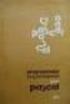 Real Time programování v LabView Ing. Martin Bušek, Ph.D. Úvod - související komponenty LabVIEW development Konkrétní RT hardware - cíl Použití LabVIEW RT module - Pharlap ETS, RTX, VxWorks Možnost užití
Real Time programování v LabView Ing. Martin Bušek, Ph.D. Úvod - související komponenty LabVIEW development Konkrétní RT hardware - cíl Použití LabVIEW RT module - Pharlap ETS, RTX, VxWorks Možnost užití
Laboratorní cvičení z předmětu Elektrická měření 2. ročník KMT
 MĚŘENÍ S LOGICKÝM ANALYZÁTOREM Jména: Jiří Paar, Zdeněk Nepraš Datum: 2. 1. 2008 Pracovní skupina: 4 Úkol: 1. Seznamte se s ovládáním logického analyzátoru M611 2. Dle postupu měření zapojte pracoviště
MĚŘENÍ S LOGICKÝM ANALYZÁTOREM Jména: Jiří Paar, Zdeněk Nepraš Datum: 2. 1. 2008 Pracovní skupina: 4 Úkol: 1. Seznamte se s ovládáním logického analyzátoru M611 2. Dle postupu měření zapojte pracoviště
Svolávací systém Uživatelský manuál
 Uživatelský manuál TTC TELEKOMUNIKACE, s.r.o. Třebohostická 987/5 100 00 Praha 10 tel.: 234 052 111 fax.: 234 052 999 e-mail: ttc@ttc.cz http://www.ttc-telekomunikace.cz Datum vydání: 14. srpna 2013 Číslo
Uživatelský manuál TTC TELEKOMUNIKACE, s.r.o. Třebohostická 987/5 100 00 Praha 10 tel.: 234 052 111 fax.: 234 052 999 e-mail: ttc@ttc.cz http://www.ttc-telekomunikace.cz Datum vydání: 14. srpna 2013 Číslo
SEMESTRÁLNÍ PROJEKT Y38PRO
 SEMESTRÁLNÍ PROJEKT Y38PRO Závěrečná zpráva Jiří Pomije Cíl projektu Propojení regulátoru s PC a vytvoření knihovny funkcí pro práci s regulátorem TLK43. Regulátor TLK43 je mikroprocesorový regulátor s
SEMESTRÁLNÍ PROJEKT Y38PRO Závěrečná zpráva Jiří Pomije Cíl projektu Propojení regulátoru s PC a vytvoření knihovny funkcí pro práci s regulátorem TLK43. Regulátor TLK43 je mikroprocesorový regulátor s
Popis programu EnicomD
 Popis programu EnicomD Pomocí programu ENICOM D lze konfigurovat výstup RS 232 přijímačů Rx1 DIN/DATA a Rx1 DATA (přidělovat textové řetězce k jednotlivým vysílačům resp. tlačítkům a nastavovat parametry
Popis programu EnicomD Pomocí programu ENICOM D lze konfigurovat výstup RS 232 přijímačů Rx1 DIN/DATA a Rx1 DATA (přidělovat textové řetězce k jednotlivým vysílačům resp. tlačítkům a nastavovat parametry
VComNet uživatelská příručka. VComNet. Uživatelská příručka Úvod. Vlastnosti aplikace. Blokové schéma. «library» MetelCom LAN
 VComNet Uživatelská příručka Úvod Aplikace VComNet je určena pro realizaci komunikace aplikací běžících na operačním systému Windows se zařízeními, které jsou připojeny pomocí datové sběrnice RS485 (RS422/RS232)
VComNet Uživatelská příručka Úvod Aplikace VComNet je určena pro realizaci komunikace aplikací běžících na operačním systému Windows se zařízeními, které jsou připojeny pomocí datové sběrnice RS485 (RS422/RS232)
8.3 Popis dialogových oken
 8.3 Popis dialogových oken Pro přehled jsou na následující ilustraci 8.1 vyobrazena všechna dialogová okna. Jedná se o nemodální dialogy, proto je lze mít otevřené současně. Pouze dále popisovaný dialog
8.3 Popis dialogových oken Pro přehled jsou na následující ilustraci 8.1 vyobrazena všechna dialogová okna. Jedná se o nemodální dialogy, proto je lze mít otevřené současně. Pouze dále popisovaný dialog
Reliance. Komunikační driver Johnson Controls verze 1.5.4
 Reliance Komunikační driver Johnson Controls verze 1.5.4 OBSAH 1.1. Základní pojmy... 3 2. Komunikační driver Johnson Controls... 4 2.1 Základní Vlastnosti... 4 Start driveru... 4 Připojení stanice N2
Reliance Komunikační driver Johnson Controls verze 1.5.4 OBSAH 1.1. Základní pojmy... 3 2. Komunikační driver Johnson Controls... 4 2.1 Základní Vlastnosti... 4 Start driveru... 4 Připojení stanice N2
VYSOKÉ UČENÍ TECHNICKÉ V BRNĚ Fakulta informačních technologií
 VYSOKÉ UČENÍ TECHNICKÉ V BRNĚ Fakulta informačních technologií Autor: Tomáš Válek, xvalek02@stud.fit.vutbr.cz Login: xvalek02 Datum: 21.listopadu 2012 Obsah 1 Úvod do rozhraní I 2 C (IIC) 1 2 Popis funkčnosti
VYSOKÉ UČENÍ TECHNICKÉ V BRNĚ Fakulta informačních technologií Autor: Tomáš Válek, xvalek02@stud.fit.vutbr.cz Login: xvalek02 Datum: 21.listopadu 2012 Obsah 1 Úvod do rozhraní I 2 C (IIC) 1 2 Popis funkčnosti
Komunikační protokol
 Komunikační protokol verze dokumentu 8, pro firmware od verze 3.3 DALI232, DALI232e, DALInet, DALI2net y DALI RS232 / Ethernet ASCII protokol podpora MULTIMASTER signalizace připojení DALI sběrnice podpora
Komunikační protokol verze dokumentu 8, pro firmware od verze 3.3 DALI232, DALI232e, DALInet, DALI2net y DALI RS232 / Ethernet ASCII protokol podpora MULTIMASTER signalizace připojení DALI sběrnice podpora
Uživatelský manuál. KNXgal. řízení zabezpečovacích ústředen. Galaxy ze sběrnice KNX. napájeno ze sběrnice KNX. indikace komunikace na KNX
 KNXgal Uživatelský manuál verze 1.2 řízení zabezpečovacích ústředen Galaxy ze sběrnice KNX napájeno ze sběrnice KNX indikace komunikace na KNX a s ústřednou Galaxy montáž na DIN lištu (1 modul) nastavitelné
KNXgal Uživatelský manuál verze 1.2 řízení zabezpečovacích ústředen Galaxy ze sběrnice KNX napájeno ze sběrnice KNX indikace komunikace na KNX a s ústřednou Galaxy montáž na DIN lištu (1 modul) nastavitelné
Obslužný software. PAP ISO 9001
 Obslužný software PAP www.apoelmos.cz ISO 9001 červen 2008, TD-U-19-20 OBSAH 1 Úvod... 4 2 Pokyny pro instalaci... 4 2.1 Požadavky na hardware...4 2.2 Postup při instalaci...4 3 Popis software... 5 3.1
Obslužný software PAP www.apoelmos.cz ISO 9001 červen 2008, TD-U-19-20 OBSAH 1 Úvod... 4 2 Pokyny pro instalaci... 4 2.1 Požadavky na hardware...4 2.2 Postup při instalaci...4 3 Popis software... 5 3.1
A4300BDL. Ref: JC
 # Uživatelský manuál A4300BDL Aplikace :! Jednoduchý program umožňující přenos souboru s pochůzkou k měření z programu DDS 2000 do přístroje řady Adash 4300! Jednoduchý program umožňující přenos naměřených
# Uživatelský manuál A4300BDL Aplikace :! Jednoduchý program umožňující přenos souboru s pochůzkou k měření z programu DDS 2000 do přístroje řady Adash 4300! Jednoduchý program umožňující přenos naměřených
TW15 KONCOVÝ PRVEK MSKP. Popis výrobku Technická data Návod k obsluze. Technologie 2000 s.r.o., Jablonec nad Nisou
 TW15 KONCOVÝ PRVEK MSKP Popis výrobku Technická data Návod k obsluze Technologie 2000 s.r.o., Jablonec nad Nisou Obsah: 1. CHARAKTERISTIKA... 3 2. TECHNICKÉ PARAMETRY... 4 2.1 VÝROBCE:... 4 3. POPIS TW15ADAM...
TW15 KONCOVÝ PRVEK MSKP Popis výrobku Technická data Návod k obsluze Technologie 2000 s.r.o., Jablonec nad Nisou Obsah: 1. CHARAKTERISTIKA... 3 2. TECHNICKÉ PARAMETRY... 4 2.1 VÝROBCE:... 4 3. POPIS TW15ADAM...
BALISTICKÝ MĚŘICÍ SYSTÉM
 BALISTICKÝ MĚŘICÍ SYSTÉM UŽIVATELSKÁ PŘÍRUČKA Verze 2.3 2007 OBSAH 1. ÚVOD... 5 2. HLAVNÍ OKNO... 6 3. MENU... 7 3.1 Soubor... 7 3.2 Měření...11 3.3 Zařízení...16 3.4 Graf...17 3.5 Pohled...17 1. ÚVOD
BALISTICKÝ MĚŘICÍ SYSTÉM UŽIVATELSKÁ PŘÍRUČKA Verze 2.3 2007 OBSAH 1. ÚVOD... 5 2. HLAVNÍ OKNO... 6 3. MENU... 7 3.1 Soubor... 7 3.2 Měření...11 3.3 Zařízení...16 3.4 Graf...17 3.5 Pohled...17 1. ÚVOD
Software pro vzdálenou laboratoř
 Software pro vzdálenou laboratoř Autor: Vladimír Hamada, Petr Sadovský Typ: Software Rok: 2012 Samostatnou část vzdálených laboratoří tvoří programové vybavené, které je oživuje HW část vzdáleného experimentu
Software pro vzdálenou laboratoř Autor: Vladimír Hamada, Petr Sadovský Typ: Software Rok: 2012 Samostatnou část vzdálených laboratoří tvoří programové vybavené, které je oživuje HW část vzdáleného experimentu
TCP-Wedge ZDARMA. Přidává podporu TCP/IP: Sběr dat z adres portu IP na libovolné síti TCP/IP - ethernet / internet.
 Katalogový list www.abetec.cz Software WinWedge Professional pro sběr dat 15-1003E Obj. číslo: 106001285 Výrobce: Mark-10 Corporation Anotace Přenáší data do libovolného programu Windows. Poskytuje plný
Katalogový list www.abetec.cz Software WinWedge Professional pro sběr dat 15-1003E Obj. číslo: 106001285 Výrobce: Mark-10 Corporation Anotace Přenáší data do libovolného programu Windows. Poskytuje plný
Stručný postup k použití programu PL7 Junior (programování TSX Micro)
 Stručný postup k použití programu PL7 Junior (programování TSX Micro) 1. Připojení PLC TSX Micro k počítači Kabel, trvale zapojený ke konektoru TER PLC, je nutné zapojit na sériový port PC. 2. Spuštění
Stručný postup k použití programu PL7 Junior (programování TSX Micro) 1. Připojení PLC TSX Micro k počítači Kabel, trvale zapojený ke konektoru TER PLC, je nutné zapojit na sériový port PC. 2. Spuštění
MIDAM Verze 1.1. Hlavní okno :
 MIDAM Verze 1.1 Podporuje moduly Midam 100, Midam 200, Midam 300, Midam 400, Midam 401, Midam 410, Midam 411, Midam 500, Midam 600, Ghc 2x. Umožňuje nastavení parametrů, sledování výstupních nebo vstupních
MIDAM Verze 1.1 Podporuje moduly Midam 100, Midam 200, Midam 300, Midam 400, Midam 401, Midam 410, Midam 411, Midam 500, Midam 600, Ghc 2x. Umožňuje nastavení parametrů, sledování výstupních nebo vstupních
2015 GEOVAP, spol. s r. o. Všechna práva vyhrazena.
 2015 GEOVAP, spol. s r. o. Všechna práva vyhrazena. GEOVAP, spol. s r. o. Čechovo nábřeží 1790 530 03 Pardubice Česká republika +420 466 024 618 http://www.geovap.cz V dokumentu použité názvy programových
2015 GEOVAP, spol. s r. o. Všechna práva vyhrazena. GEOVAP, spol. s r. o. Čechovo nábřeží 1790 530 03 Pardubice Česká republika +420 466 024 618 http://www.geovap.cz V dokumentu použité názvy programových
Návrh konstrukce odchovny 3. dil
 1 Portál pre odborné publikovanie ISSN 1338-0087 Návrh konstrukce odchovny 3. dil Pikner Michal Elektrotechnika 16.02.2011 V minulém díle jsme se seznámily s elektronickým zapojením. Popsali jsme si principy
1 Portál pre odborné publikovanie ISSN 1338-0087 Návrh konstrukce odchovny 3. dil Pikner Michal Elektrotechnika 16.02.2011 V minulém díle jsme se seznámily s elektronickým zapojením. Popsali jsme si principy
Reliance 3 design OBSAH
 Reliance 3 design Obsah OBSAH 1. První kroky... 3 1.1 Úvod... 3 1.2 Založení nového projektu... 4 1.3 Tvorba projektu... 6 1.3.1 Správce stanic definice stanic, proměnných, stavových hlášení a komunikačních
Reliance 3 design Obsah OBSAH 1. První kroky... 3 1.1 Úvod... 3 1.2 Založení nového projektu... 4 1.3 Tvorba projektu... 6 1.3.1 Správce stanic definice stanic, proměnných, stavových hlášení a komunikačních
ČSOB Business Connector
 ČSOB Business Connector Instalační příručka Člen skupiny KBC Obsah 1 Úvod... 3 2 Instalace aplikace ČSOB Business Connector... 3 3 Získání komunikačního certifikátu... 3 3.1 Vytvoření žádosti o certifikát
ČSOB Business Connector Instalační příručka Člen skupiny KBC Obsah 1 Úvod... 3 2 Instalace aplikace ČSOB Business Connector... 3 3 Získání komunikačního certifikátu... 3 3.1 Vytvoření žádosti o certifikát
MBus Explorer MULTI. Uživatelský manuál V. 1.1
 MBus Explorer MULTI Uživatelský manuál V. 1.1 Obsah Sběr dat ze sběrnice Mbus...3 Instalace...3 Spuštění programu...3 Program MBus Explorer Multi...3 Konfigurace sítí...5 Konfigurace přístrojů...6 Nastavení
MBus Explorer MULTI Uživatelský manuál V. 1.1 Obsah Sběr dat ze sběrnice Mbus...3 Instalace...3 Spuštění programu...3 Program MBus Explorer Multi...3 Konfigurace sítí...5 Konfigurace přístrojů...6 Nastavení
Komunikační protokol
 Komunikační protokol verze dokumentu 1 převodník DALI / Ethernet napájení PoE nebo 9-32V indikace komunikace na DALI montáž na DIN lištu (2 moduly) 1 www.foxtron.cz Komunikační protokol slouží pro ovládání
Komunikační protokol verze dokumentu 1 převodník DALI / Ethernet napájení PoE nebo 9-32V indikace komunikace na DALI montáž na DIN lištu (2 moduly) 1 www.foxtron.cz Komunikační protokol slouží pro ovládání
Uživatelský manuál. KNXgal
 gal Uživatelský manuál verze 1.2 řízení zabezpečovacích ústředen Galaxy ze sběrnice napájeno ze sběrnice indikace komunikace na a s ústřednou Galaxy montáž na DIN lištu (1 modul) nastavitelné adresy na
gal Uživatelský manuál verze 1.2 řízení zabezpečovacích ústředen Galaxy ze sběrnice napájeno ze sběrnice indikace komunikace na a s ústřednou Galaxy montáž na DIN lištu (1 modul) nastavitelné adresy na
ZAŘÍZENÍ PRO VZDÁLENÝ SBĚR A PŘENOS DAT FIRMWARE
 2011 Technická univerzita v Liberci Ing. Přemysl Svoboda ZAŘÍZENÍ PRO VZDÁLENÝ SBĚR A PŘENOS DAT FIRMWARE V Liberci dne 16. 12. 2011 Obsah Obsah... 1 Úvod... 2 Funkce zařízení... 3 Režim sběru dat s jejich
2011 Technická univerzita v Liberci Ing. Přemysl Svoboda ZAŘÍZENÍ PRO VZDÁLENÝ SBĚR A PŘENOS DAT FIRMWARE V Liberci dne 16. 12. 2011 Obsah Obsah... 1 Úvod... 2 Funkce zařízení... 3 Režim sběru dat s jejich
Instalace programu ProGEO
 Instalace programu ProGEO Obsah dokumentu: 1. Požadavky na systém 2. Průběh instalace 3. Aktivace zakoupené licence 4. Automatické aktualizace Updater 1. Požadavky na systém Softwarové požadavky: MicroStation
Instalace programu ProGEO Obsah dokumentu: 1. Požadavky na systém 2. Průběh instalace 3. Aktivace zakoupené licence 4. Automatické aktualizace Updater 1. Požadavky na systém Softwarové požadavky: MicroStation
Administrace služby - GTS Network Storage
 1. Návod k ovládání programu Cisco VPN Client (IP SECový tunel pro přístup GTS Network Storage) Program Cisco VPN client lze bezplatně stáhnout z webových stránek GTS pod odkazem: Software ke stažení http://www.gts.cz/cs/zakaznicka-podpora/technicka-podpora/gtspremium-net-vpn-client/software-ke-stazeni.shtml
1. Návod k ovládání programu Cisco VPN Client (IP SECový tunel pro přístup GTS Network Storage) Program Cisco VPN client lze bezplatně stáhnout z webových stránek GTS pod odkazem: Software ke stažení http://www.gts.cz/cs/zakaznicka-podpora/technicka-podpora/gtspremium-net-vpn-client/software-ke-stazeni.shtml
Uživatelský manuál. KNX232e / KNX232e1k
 Uživatelský manuál verze dokumentu 1.2 (pro firmware od verze 2.1) KNX232e / KNX232e1k KNX232e slouží pro ovládání a vyčítání stavů ze sběrnice KNX sériová linka s ASCII protokolem signalizace komunikace
Uživatelský manuál verze dokumentu 1.2 (pro firmware od verze 2.1) KNX232e / KNX232e1k KNX232e slouží pro ovládání a vyčítání stavů ze sběrnice KNX sériová linka s ASCII protokolem signalizace komunikace
Dispatcher PDA Dokumentace
 Dispatcher PDA Dokumentace květen 2005 1 Obsah: 1. Základní popis programu 2. Blokové schéma zapojení 3.1. Úvodní obrazovka 3.2. Zahájení jízdy 3.3. Ukončení jízdy 3.4. Záznam o tankování 3.5. Události
Dispatcher PDA Dokumentace květen 2005 1 Obsah: 1. Základní popis programu 2. Blokové schéma zapojení 3.1. Úvodní obrazovka 3.2. Zahájení jízdy 3.3. Ukončení jízdy 3.4. Záznam o tankování 3.5. Události
Praktické úlohy- 2.oblast zaměření
 Praktické úlohy- 2.oblast zaměření Realizace praktických úloh zaměřených na dovednosti v oblastech: Měření specializovanými přístroji, jejich obsluha a parametrizace; Diagnostika a specifikace závad, měření
Praktické úlohy- 2.oblast zaměření Realizace praktických úloh zaměřených na dovednosti v oblastech: Měření specializovanými přístroji, jejich obsluha a parametrizace; Diagnostika a specifikace závad, měření
SIMATIC S IT. Micro Automation. Promoters Meeting October Představení CP IT SPIDER CONTROL TELESERVIS. TESTOVACÍ server.
 SIMATIC S7-200 243-1 2005, Page 1 Program workshopu Začátek: 9.00 GPRS - aplikace pro GPRS, základy - jak nastavit vzdálenou stanici, knihovna instrukcí pro GPRS - jak nastavit server (SINAUT MICRO SC,
SIMATIC S7-200 243-1 2005, Page 1 Program workshopu Začátek: 9.00 GPRS - aplikace pro GPRS, základy - jak nastavit vzdálenou stanici, knihovna instrukcí pro GPRS - jak nastavit server (SINAUT MICRO SC,
Uživatelský manuál A4000BDL
 Uživatelský manuál Aplikace : Jednoduchý program umožňující přenos souboru s pochůzkou k měření z programu DDS 2000 do přístroje řady Adash 4100/4200 Jednoduchý program umožňující přenos naměřených dat
Uživatelský manuál Aplikace : Jednoduchý program umožňující přenos souboru s pochůzkou k měření z programu DDS 2000 do přístroje řady Adash 4100/4200 Jednoduchý program umožňující přenos naměřených dat
Střední průmyslová škola a Vyšší odborná škola, Hrabákova 271, Příbram. III / 2 = Inovace a zkvalitnění výuky prostřednictvím ICT
 Škola Číslo projektu Číslo a název šablony klíčové aktivity Tematická oblast Název sady Téma Anotace Autor Střední průmyslová škola a Vyšší odborná škola, Hrabákova 271, Příbram CZ.1.07/1.5.00/34.0556
Škola Číslo projektu Číslo a název šablony klíčové aktivity Tematická oblast Název sady Téma Anotace Autor Střední průmyslová škola a Vyšší odborná škola, Hrabákova 271, Příbram CZ.1.07/1.5.00/34.0556
PROTOKOL RDS. Dotaz na stav stanice " STAV CNC Informace o stavu CNC a radiové stanice FORMÁT JEDNOTLIVÝCH ZPRÁV
 PROTOKOL RDS Rádiový modem komunikuje s připojeným zařízením po sériové lince. Standardní protokol komunikace je jednoduchý. Data, která mají být sítí přenesena, je třeba opatřit hlavičkou a kontrolním
PROTOKOL RDS Rádiový modem komunikuje s připojeným zařízením po sériové lince. Standardní protokol komunikace je jednoduchý. Data, která mají být sítí přenesena, je třeba opatřit hlavičkou a kontrolním
MATLABLINK - VZDÁLENÉ OVLÁDÁNÍ A MONITOROVÁNÍ TECHNOLOGICKÝCH PROCESŮ
 MATLABLINK - VZDÁLENÉ OVLÁDÁNÍ A MONITOROVÁNÍ TECHNOLOGICKÝCH PROCESŮ M. Sysel, I. Pomykacz Univerzita Tomáše Bati ve Zlíně, Fakulta aplikované informatiky Nad Stráněmi 4511, 760 05 Zlín, Česká republika
MATLABLINK - VZDÁLENÉ OVLÁDÁNÍ A MONITOROVÁNÍ TECHNOLOGICKÝCH PROCESŮ M. Sysel, I. Pomykacz Univerzita Tomáše Bati ve Zlíně, Fakulta aplikované informatiky Nad Stráněmi 4511, 760 05 Zlín, Česká republika
ČESKÉ VYSOKÉ UČENÍ TECHNICKÉ V PRAZE
 Vzorový příklad pro práci v prostředí MPLAB Zadání: Vytvořte program, který v intervalu 200ms točí doleva obsah registru reg, a který při stisku tlačítka RB0 nastaví bit 0 v registru reg na hodnotu 1.
Vzorový příklad pro práci v prostředí MPLAB Zadání: Vytvořte program, který v intervalu 200ms točí doleva obsah registru reg, a který při stisku tlačítka RB0 nastaví bit 0 v registru reg na hodnotu 1.
Firmware řídící jednotky stejnosměrného generátoru
 Firmware řídící jednotky stejnosměrného generátoru Zdeněk KOLKA Projekt FR-TI1/184 - Výzkum a vývoj systému řízení a regulace pozemního letištního zdroje Popis Řídicí jednotka GCU 400SG je elektronické
Firmware řídící jednotky stejnosměrného generátoru Zdeněk KOLKA Projekt FR-TI1/184 - Výzkum a vývoj systému řízení a regulace pozemního letištního zdroje Popis Řídicí jednotka GCU 400SG je elektronické
Motorola Phone Tools. Začínáme
 Motorola Phone Tools Začínáme Obsah Minimální požadavky... 2 Před instalací aplikace Motorola Phone Tools... 3 Instalace aplikace Motorola Phone Tools... 4 Instalace a konfigurace mobilního zařízení...
Motorola Phone Tools Začínáme Obsah Minimální požadavky... 2 Před instalací aplikace Motorola Phone Tools... 3 Instalace aplikace Motorola Phone Tools... 4 Instalace a konfigurace mobilního zařízení...
Workshop. Vývoj embedded aplikací v systému MATLAB a Simulink. Jiří Sehnal sehnal@humusoft.cz. www.humusoft.cz info@humusoft.cz. www.mathworks.
 Workshop Vývoj embedded aplikací v systému MATLAB a Simulink Jiří Sehnal sehnal@humusoft.cz www.humusoft.cz info@humusoft.cz www.mathworks.com 1 Obsah workshopu Model Based Design model soustavy a regulátoru
Workshop Vývoj embedded aplikací v systému MATLAB a Simulink Jiří Sehnal sehnal@humusoft.cz www.humusoft.cz info@humusoft.cz www.mathworks.com 1 Obsah workshopu Model Based Design model soustavy a regulátoru
IP kamera. Uživatelský manuál
 IP kamera Uživatelský manuál Upozornění: Tento manuál nemusí zcela přesně popisovat některé technické detaily nebo může obsahovat tiskařské chyby. Pokud byste nemohli vyřešit některé problémy pomocí tohoto
IP kamera Uživatelský manuál Upozornění: Tento manuál nemusí zcela přesně popisovat některé technické detaily nebo může obsahovat tiskařské chyby. Pokud byste nemohli vyřešit některé problémy pomocí tohoto
PŘÍLOHY. PRESTO USB programátor
 PŘÍLOHY PRESTO USB programátor 1. Příručka PRESTO USB programátor Popis indikátorů a ovládacích prvků Zelená LED (ON-LINE) - PRESTO úspěšně komunikuje s PC Žlutá LED (ACTIVE) - právě se komunikuje s uživatelskou
PŘÍLOHY PRESTO USB programátor 1. Příručka PRESTO USB programátor Popis indikátorů a ovládacích prvků Zelená LED (ON-LINE) - PRESTO úspěšně komunikuje s PC Žlutá LED (ACTIVE) - právě se komunikuje s uživatelskou
Program pro tvorbu technických výpočtů. VIKLAN - Výpočty. Uživatelská příručka. pro seznámení se základními možnostmi programu. Ing.
 Program pro tvorbu technických výpočtů VIKLAN - Výpočty Uživatelská příručka pro seznámení se základními možnostmi programu Ing. Josef Spilka VIKLAN - Výpočty Verse 1.10.5.1 Copyright 2010 Ing. Josef Spilka.
Program pro tvorbu technických výpočtů VIKLAN - Výpočty Uživatelská příručka pro seznámení se základními možnostmi programu Ing. Josef Spilka VIKLAN - Výpočty Verse 1.10.5.1 Copyright 2010 Ing. Josef Spilka.
Zpravodaj. Uživatelská příručka. Verze
 Zpravodaj Uživatelská příručka Verze 02.01.02 1. Úvod... 3 2. Jak číst tuto příručku... 4 3. Funkčnost... 5 3.1. Seznam zpráv... 5 4. Ovládání programu... 6 4.1. Hlavní okno serveru... 6 4.2. Seznam zpráv...
Zpravodaj Uživatelská příručka Verze 02.01.02 1. Úvod... 3 2. Jak číst tuto příručku... 4 3. Funkčnost... 5 3.1. Seznam zpráv... 5 4. Ovládání programu... 6 4.1. Hlavní okno serveru... 6 4.2. Seznam zpráv...
Vložení expiračního kódu do spojů ALCOMA
 do spojů ALCOMA Verze dokumentu: 1.7 Datum vydání: 19.10.2010 Poslední úprava: 18.10.2017 www.alcoma.cz OBSAH str. 1. ÚVOD... CHYBA! ZÁLOŽKA NENÍ DEFINOVÁNA. 2. FACTORY TIME... 4 3. BLOKOVÉ SCHÉMA POSTUPU...
do spojů ALCOMA Verze dokumentu: 1.7 Datum vydání: 19.10.2010 Poslední úprava: 18.10.2017 www.alcoma.cz OBSAH str. 1. ÚVOD... CHYBA! ZÁLOŽKA NENÍ DEFINOVÁNA. 2. FACTORY TIME... 4 3. BLOKOVÉ SCHÉMA POSTUPU...
Práce v návrhovém prostředí Xilinx ISE WebPack 9.2i
 Práce v návrhovém prostředí Xilinx ISE WebPack 9.2i 1 Spuštění návrhového prostředí Spusťte návrhové prostředí Xilinx ISE 9.2 pomoci ikony na ploše Xilinx ISE 9.2. 2 Otevření projektu a. Klikněte na položku
Práce v návrhovém prostředí Xilinx ISE WebPack 9.2i 1 Spuštění návrhového prostředí Spusťte návrhové prostředí Xilinx ISE 9.2 pomoci ikony na ploše Xilinx ISE 9.2. 2 Otevření projektu a. Klikněte na položku
Střední škola pedagogická, hotelnictví a služeb, Litoměříce, příspěvková organizace
 Střední škola pedagogická, hotelnictví a služeb, Litoměříce, příspěvková organizace Předmět: Počítačové sítě Téma: Počítačové sítě Vyučující: Ing. Milan Káža Třída: EK1 Hodina: 21-22 Číslo: III/2 4. Síťové
Střední škola pedagogická, hotelnictví a služeb, Litoměříce, příspěvková organizace Předmět: Počítačové sítě Téma: Počítačové sítě Vyučující: Ing. Milan Káža Třída: EK1 Hodina: 21-22 Číslo: III/2 4. Síťové
Vložení expiračního kódu do spojů ALCOMA
 do spojů ALCOMA Verze dokumentu: 1.6 Datum vydání: 19.10.2010 Poslední úprava: 13.01.2014 www.alcoma.cz OBSAH str. 1. DEFINICE PROBLÉMU... 1 2. BLOKOVÉ SCHÉMA POSTUPU... 2 3. PODROBNÝ POPIS POSTUPU:...
do spojů ALCOMA Verze dokumentu: 1.6 Datum vydání: 19.10.2010 Poslední úprava: 13.01.2014 www.alcoma.cz OBSAH str. 1. DEFINICE PROBLÉMU... 1 2. BLOKOVÉ SCHÉMA POSTUPU... 2 3. PODROBNÝ POPIS POSTUPU:...
První kroky s METEL IEC IDE
 První kroky s poskytuje programování v IEC 61131-3 jazycích, podporuje jak grafickou tak textovou podobu. Umožňuje vytvářet, upravovat a ladit IEC 61131-3 (ST, LD, IL, FBD) programy pro řídicí jednotky
První kroky s poskytuje programování v IEC 61131-3 jazycích, podporuje jak grafickou tak textovou podobu. Umožňuje vytvářet, upravovat a ladit IEC 61131-3 (ST, LD, IL, FBD) programy pro řídicí jednotky
Panel IPP. Ovladač řídící jednotka
 Panel IPP Ovladač řídící jednotka Zobrazování plánu směny, plánu v čase a skutečně vyrobených výrobků Tempo výroby - výpočet průměru časů mezi výrobky Zobrazení přesného času a přestávek Funkce ovladače
Panel IPP Ovladač řídící jednotka Zobrazování plánu směny, plánu v čase a skutečně vyrobených výrobků Tempo výroby - výpočet průměru časů mezi výrobky Zobrazení přesného času a přestávek Funkce ovladače
1. Administrace služby Bezpečný Internet přes webovou aplikaci WebCare GTS
 1. Administrace služby Bezpečný Internet přes webovou aplikaci WebCare GTS Pro přístup do administrace služby GTS Bezpečný Internet používejte zákaznický WebCare GTS Czech, který je přístupny přes webové
1. Administrace služby Bezpečný Internet přes webovou aplikaci WebCare GTS Pro přístup do administrace služby GTS Bezpečný Internet používejte zákaznický WebCare GTS Czech, který je přístupny přes webové
Uživatelský modul. DF1 Ethernet
 Uživatelský modul DF1 Ethernet APLIKAC NÍ PR ÍRUC KA POUŽITÉ SYMBOLY Použité symboly Nebezpečí Důležité upozornění, jež může mít vliv na bezpečí osoby či funkčnost přístroje. Pozor Upozornění na možné
Uživatelský modul DF1 Ethernet APLIKAC NÍ PR ÍRUC KA POUŽITÉ SYMBOLY Použité symboly Nebezpečí Důležité upozornění, jež může mít vliv na bezpečí osoby či funkčnost přístroje. Pozor Upozornění na možné
Práce v návrhovém prostředí Xilinx ISE WebPack 10.1 BDOM UMEL FEKT Šteffan Pavel
 Práce v návrhovém prostředí Xilinx ISE WebPack 10.1 BDOM 17.3.2009 UMEL FEKT Šteffan Pavel Obsah 1 Spuštění návrhového prostředí... 3 2 Otevření projektu... 3 3 Tvorba elektrického schématu... 6 4 Přiřazení
Práce v návrhovém prostředí Xilinx ISE WebPack 10.1 BDOM 17.3.2009 UMEL FEKT Šteffan Pavel Obsah 1 Spuštění návrhového prostředí... 3 2 Otevření projektu... 3 3 Tvorba elektrického schématu... 6 4 Přiřazení
Ústav automobilního a dopravního inženýrství. Datové sběrnice CAN. Brno, Česká republika
 Ústav automobilního a dopravního inženýrství Datové sběrnice CAN Brno, Česká republika Obsah Úvod Sběrnice CAN Historie sběrnice CAN Výhody Sběrnice CAN Přenos dat ve vozidle s automatickou převodovkou
Ústav automobilního a dopravního inženýrství Datové sběrnice CAN Brno, Česká republika Obsah Úvod Sběrnice CAN Historie sběrnice CAN Výhody Sběrnice CAN Přenos dat ve vozidle s automatickou převodovkou
Moderní nástroje pro vývoj elektronických řídicích jednotek
 Moderní nástroje pro vývoj elektronických řídicích jednotek Jiří Sehnal Humusoft spol. s r.o. sehnal@humusoft.com EVV 2008 Automobilová elektronika Brno, 17. - 18. 6. 2008 Jiří Sehnal, Humusoft spol. s
Moderní nástroje pro vývoj elektronických řídicích jednotek Jiří Sehnal Humusoft spol. s r.o. sehnal@humusoft.com EVV 2008 Automobilová elektronika Brno, 17. - 18. 6. 2008 Jiří Sehnal, Humusoft spol. s
Systém sběru dat z RS232 do MS Excel
 Systém sběru dat z RS232 do MS Excel QTREE-DC/RS232 Verze 1.0 Základní informace Ing. Josef Třeštík - TREE Březen 2004 1/11 1 Úvod QTREE-DC/RS232 je program pro sběr dat z měřidel, která jsou k počítači
Systém sběru dat z RS232 do MS Excel QTREE-DC/RS232 Verze 1.0 Základní informace Ing. Josef Třeštík - TREE Březen 2004 1/11 1 Úvod QTREE-DC/RS232 je program pro sběr dat z měřidel, která jsou k počítači
DLS V v1.2. Nové funkce. Používání programu DLS V
 DLS V v1.2 Nové funkce Nahrazuje SW DLS IV stáhne se sám přes DLS IV Updater, nebo ho lze nainstalovat ručně Existuje DLS V pro instalační firmy a DLS V SA pro uživatele Databáze místo MS SQL serveru se
DLS V v1.2 Nové funkce Nahrazuje SW DLS IV stáhne se sám přes DLS IV Updater, nebo ho lze nainstalovat ručně Existuje DLS V pro instalační firmy a DLS V SA pro uživatele Databáze místo MS SQL serveru se
2015 GEOVAP, spol. s r. o. Všechna práva vyhrazena.
 2015 GEOVAP, spol. s r. o. Všechna práva vyhrazena. GEOVAP, spol. s r. o. Čechovo nábřeží 1790 530 03 Pardubice Česká republika +420 466 024 618 http://www.geovap.cz V dokumentu použité názvy programových
2015 GEOVAP, spol. s r. o. Všechna práva vyhrazena. GEOVAP, spol. s r. o. Čechovo nábřeží 1790 530 03 Pardubice Česká republika +420 466 024 618 http://www.geovap.cz V dokumentu použité názvy programových
JAY Systém TELwork s.r.o. JAY Systém Klient. Uživatelská příručka ( ) JAYSystem Klient - Uživatelská příručka.docx Stránka: 1 / 15
 JAY Systém Klient Uživatelská příručka (14.3.2016) JAYSystem Klient - Uživatelská příručka.docx Stránka: 1 / 15 Obsah Obsah... 2 První spuštění aplikace... 3 Vložení licenčního čísla... 4 Spuštění služby...
JAY Systém Klient Uživatelská příručka (14.3.2016) JAYSystem Klient - Uživatelská příručka.docx Stránka: 1 / 15 Obsah Obsah... 2 První spuštění aplikace... 3 Vložení licenčního čísla... 4 Spuštění služby...
Práce v návrhovém prostředí Xilinx ISE WebPack 12 BDOM UMEL FEKT Šteffan Pavel
 Práce v návrhovém prostředí Xilinx ISE WebPack 12 BDOM 12.3.2011 UMEL FEKT Šteffan Pavel Obsah 1 Spuštění návrhového prostředí...3 2 Otevření projektu...3 3 Tvorba elektrického schématu...6 4 Přiřazení
Práce v návrhovém prostředí Xilinx ISE WebPack 12 BDOM 12.3.2011 UMEL FEKT Šteffan Pavel Obsah 1 Spuštění návrhového prostředí...3 2 Otevření projektu...3 3 Tvorba elektrického schématu...6 4 Přiřazení
TECHNICKÁ UNIVERZITA V LIBERCI
 TECHNICKÁ UNIVERZITA V LIBERCI Fakulta mechatroniky, informatiky a mezioborových studií Nastavení a ovládání Real-Time Toolboxu (v. 4.0.1) při práci s laboratorními úlohami Návod na cvičení Lukáš Hubka
TECHNICKÁ UNIVERZITA V LIBERCI Fakulta mechatroniky, informatiky a mezioborových studií Nastavení a ovládání Real-Time Toolboxu (v. 4.0.1) při práci s laboratorními úlohami Návod na cvičení Lukáš Hubka
TMU. USB teploměr. teploměr s rozhraním USB. měření teplot od -55 C do +125 C. 26. května 2006 w w w. p a p o u c h. c o m 0188.00.
 USB teploměr teploměr s rozhraním USB měření teplot od -55 C do +125 C 26. května 2006 w w w. p a p o u c h. c o m 0188.00.00 Katalogový list Vytvořen: 30.5.2005 Poslední aktualizace: 26.5.2006 8:34 Počet
USB teploměr teploměr s rozhraním USB měření teplot od -55 C do +125 C 26. května 2006 w w w. p a p o u c h. c o m 0188.00.00 Katalogový list Vytvořen: 30.5.2005 Poslední aktualizace: 26.5.2006 8:34 Počet
Použití UART a radia na platformě micro:bit
 Použití UART a radia na platformě micro:bit Jakub Vodsed álek Katedra měření Fakulta elektrotechnická České vysoké učení v Praze 25. června 2017 Obsah 1 Úvod 2 UART UART - úvod UART - výstup Prostý výpis
Použití UART a radia na platformě micro:bit Jakub Vodsed álek Katedra měření Fakulta elektrotechnická České vysoké učení v Praze 25. června 2017 Obsah 1 Úvod 2 UART UART - úvod UART - výstup Prostý výpis
4x standardní vstupy
 Uvedení do provozu Toto DVR je speciálně vyrobeno pro USB rozhraní, USB3104 převádí videosignál pomocí USB do počítače. Má vkusný černý design a malou velikost, umožňuje jednoduché připojení k počítači.
Uvedení do provozu Toto DVR je speciálně vyrobeno pro USB rozhraní, USB3104 převádí videosignál pomocí USB do počítače. Má vkusný černý design a malou velikost, umožňuje jednoduché připojení k počítači.
Pro tvorbu samostatně spustitelných aplikací je k dispozici Matlab library.
 1.1 Matlab Matlab je interaktivní systém pro vědecké a technické výpočty založený na maticovém kalkulu. Umožňuje řešit velkou oblast numerických problémů, aniž byste museli programovat vlastní program.
1.1 Matlab Matlab je interaktivní systém pro vědecké a technické výpočty založený na maticovém kalkulu. Umožňuje řešit velkou oblast numerických problémů, aniž byste museli programovat vlastní program.
Aplikace GoGEN Smart Center
 Aplikace GoGEN Smart Center Návod na použití aplikace Úvod Aplikace GoGEN Smart Center pro maximální využití Smart TV GoGEN, spojuje vyspělou technologii a zábavu v pohodlí domova. SMART ovládání ovládání
Aplikace GoGEN Smart Center Návod na použití aplikace Úvod Aplikace GoGEN Smart Center pro maximální využití Smart TV GoGEN, spojuje vyspělou technologii a zábavu v pohodlí domova. SMART ovládání ovládání
Data Transfer Software
 Data Transfer Software Obsah 1 ÚVOD... 3 1.1 TYPY PODPOROVANÝCH PŘÍSTROJŮ... 3 2 POUŽITÍ DATA TRANSFER... 4 2.1 SPUŠTĚNÍ DATA TRANSFER UTILITY... 4 2.2 PŘENOS SOUBORŮ... 4 2.2.1 Přenos z GIS přijímače
Data Transfer Software Obsah 1 ÚVOD... 3 1.1 TYPY PODPOROVANÝCH PŘÍSTROJŮ... 3 2 POUŽITÍ DATA TRANSFER... 4 2.1 SPUŠTĚNÍ DATA TRANSFER UTILITY... 4 2.2 PŘENOS SOUBORŮ... 4 2.2.1 Přenos z GIS přijímače
APS Administrator.GS
 APS Administrator.GS Grafická nadstavba pro vizualizaci systémů APS (rozšiřující programový modul pro APS Administrator) Instalační a uživatelská příručka 2004 2015,TECH FASS s.r.o., www.techfass.cz, techfass@techfass.cz
APS Administrator.GS Grafická nadstavba pro vizualizaci systémů APS (rozšiřující programový modul pro APS Administrator) Instalační a uživatelská příručka 2004 2015,TECH FASS s.r.o., www.techfass.cz, techfass@techfass.cz
Uživatelský manuál. KNXgw232
 KNXgw232 Uživatelský manuál verze 1.5 KNXgw232 slouží pro ovládání a vyčítání stavů ze sběrnice KNX RS232 s ASCII protokolem signalizace komunikace galvanické oddělení KNX - RS232 možnost napájení z KNX
KNXgw232 Uživatelský manuál verze 1.5 KNXgw232 slouží pro ovládání a vyčítání stavů ze sběrnice KNX RS232 s ASCII protokolem signalizace komunikace galvanické oddělení KNX - RS232 možnost napájení z KNX
NÁVOD K OBSLUZE konfigurační SW CS-484
 NÁVOD K OBSLUZE konfigurační SW CS-484 OBSAH 1. Popis 2. Propojení modulu s PC 3. Instalace a spuštění programu CS-484 4. POPIS JEDNOTLIVÝCH ZÁLOŽEK 4.1. Připojení 4.1.1 Připojení modulu 4.2. Nastavení
NÁVOD K OBSLUZE konfigurační SW CS-484 OBSAH 1. Popis 2. Propojení modulu s PC 3. Instalace a spuštění programu CS-484 4. POPIS JEDNOTLIVÝCH ZÁLOŽEK 4.1. Připojení 4.1.1 Připojení modulu 4.2. Nastavení
Návod ke cvičení předmětu BPGA ControlLogix
 Návod ke cvičení předmětu BPGA ControlLogix ControlLogix Automat ControlLogix je výrobkem firmy Rockwell Automation. Více informací ohledně tohoto produktu můžete najít na stránkách výrobce www.rockwellautomation.com.
Návod ke cvičení předmětu BPGA ControlLogix ControlLogix Automat ControlLogix je výrobkem firmy Rockwell Automation. Více informací ohledně tohoto produktu můžete najít na stránkách výrobce www.rockwellautomation.com.
Přednáška. Vstup/Výstup. Katedra počítačových systémů FIT, České vysoké učení technické v Praze Jan Trdlička, 2012
 Přednáška Vstup/Výstup. Katedra počítačových systémů FIT, České vysoké učení technické v Praze Jan Trdlička, 2012 Příprava studijního programu Informatika je podporována projektem financovaným z Evropského
Přednáška Vstup/Výstup. Katedra počítačových systémů FIT, České vysoké učení technické v Praze Jan Trdlička, 2012 Příprava studijního programu Informatika je podporována projektem financovaným z Evropského
Měření teploty, tlaku a vlhkosti vzduchu s přenosem dat přes internet a zobrazování na WEB stránce
 ČESKÉ VYSOKÉ UČENÍ TECHNICKÉ V PRAZE Fakulta elektrotechnická Katedra mikroelektroniky Měření teploty, tlaku a vlhkosti vzduchu s přenosem dat přes internet a zobrazování na WEB stránce Zadání Stávající
ČESKÉ VYSOKÉ UČENÍ TECHNICKÉ V PRAZE Fakulta elektrotechnická Katedra mikroelektroniky Měření teploty, tlaku a vlhkosti vzduchu s přenosem dat přes internet a zobrazování na WEB stránce Zadání Stávající
Uživatelský manuál. KNXpar
 KNXpar Uživatelský manuál verze 1.1 řízení zabezpečovacích ústředen Paradox ze sběrnice KNX napájeno ze sběrnice KNX indikace komunikace na KNX a s ústřednou Paradox montáž na DIN lištu (1 modul) nastavitelné
KNXpar Uživatelský manuál verze 1.1 řízení zabezpečovacích ústředen Paradox ze sběrnice KNX napájeno ze sběrnice KNX indikace komunikace na KNX a s ústřednou Paradox montáž na DIN lištu (1 modul) nastavitelné
IPZ laboratoře. Analýza komunikace na sběrnici USB L305. Cvičící: Straka Martin, Šimek Václav, Kaštil Jan. Cvičení 2
 IPZ laboratoře Analýza komunikace na sběrnici USB L305 Cvičení 2 2008 Cvičící: Straka Martin, Šimek Václav, Kaštil Jan Obsah cvičení Fyzická struktura sběrnice USB Rozhraní, konektory, topologie, základní
IPZ laboratoře Analýza komunikace na sběrnici USB L305 Cvičení 2 2008 Cvičící: Straka Martin, Šimek Václav, Kaštil Jan Obsah cvičení Fyzická struktura sběrnice USB Rozhraní, konektory, topologie, základní
OM ProfiBus POPIS PROTOKOLU/KOMINUKACE
 OM ProfiBus POPIS PROTOKOLU/KOMINUKACE ORBIT MERRET, spol. s r.o. Vodňanská 675/30 198 00 Praha 9 Tel: +420-281 040 200 Fax: +420-281 040 299 e-mail: orbit@merret.cz www.orbit.merret.cz 2 POPIS KOMUNIKACE/PROTOKOLU
OM ProfiBus POPIS PROTOKOLU/KOMINUKACE ORBIT MERRET, spol. s r.o. Vodňanská 675/30 198 00 Praha 9 Tel: +420-281 040 200 Fax: +420-281 040 299 e-mail: orbit@merret.cz www.orbit.merret.cz 2 POPIS KOMUNIKACE/PROTOKOLU
Mikropočítačová vstupně/výstupní jednotka pro řízení tepelných modelů. Zdeněk Oborný
 Mikropočítačová vstupně/výstupní jednotka pro řízení tepelných modelů Zdeněk Oborný Freescale 2013 1. Obecné vlastnosti Cílem bylo vytvořit zařízení, které by sloužilo jako modernizovaná náhrada stávající
Mikropočítačová vstupně/výstupní jednotka pro řízení tepelných modelů Zdeněk Oborný Freescale 2013 1. Obecné vlastnosti Cílem bylo vytvořit zařízení, které by sloužilo jako modernizovaná náhrada stávající
Aplikace. Hlásič SMS
 Aplikace Hlásič SMS Strana 2 z 12 Obsah OBSAH...3 SMS HLÁSIČ...4 POPIS KOMUNIKAČNÍHO MODULU CGU 03...4 Obecný popis...4 Indikace stavu modulu...5 Hardwarová konfigurace...6 Nastavení konfigurace SMS hlásiče...7
Aplikace Hlásič SMS Strana 2 z 12 Obsah OBSAH...3 SMS HLÁSIČ...4 POPIS KOMUNIKAČNÍHO MODULU CGU 03...4 Obecný popis...4 Indikace stavu modulu...5 Hardwarová konfigurace...6 Nastavení konfigurace SMS hlásiče...7
T-Mobile Internet. Manager. pro Windows NÁVOD PRO UŽIVATELE
 T-Mobile Internet Manager pro Windows NÁVOD PRO UŽIVATELE Obsah 03 Úvod 04 Požadavky na hardware a software 04 Připojení zařízení k počítači 05 Uživatelské rozhraní 05 Výběr sítě 06 Připojení k internetu
T-Mobile Internet Manager pro Windows NÁVOD PRO UŽIVATELE Obsah 03 Úvod 04 Požadavky na hardware a software 04 Připojení zařízení k počítači 05 Uživatelské rozhraní 05 Výběr sítě 06 Připojení k internetu
MIDAM Simulátor Verze 1.5
 MIDAM Simulátor Verze 1.5 Simuluje základní komunikační funkce modulů Midam 100, Midam 200, Midam 300, Midam 400, Midam 401, Midam 410, Midam 411, Midam 500, Midam 600. Umožňuje změny konfigurace, načítání
MIDAM Simulátor Verze 1.5 Simuluje základní komunikační funkce modulů Midam 100, Midam 200, Midam 300, Midam 400, Midam 401, Midam 410, Midam 411, Midam 500, Midam 600. Umožňuje změny konfigurace, načítání
T-Mobile Internet. Manager. pro Mac OS X NÁVOD PRO UŽIVATELE
 T-Mobile Internet Manager pro Mac OS X NÁVOD PRO UŽIVATELE Obsah 03 Úvod 04 Podporovaná zařízení 04 Požadavky na HW a SW 05 Instalace SW a nastavení přístupu 05 Hlavní okno 06 SMS 06 Nastavení 07 Přidání
T-Mobile Internet Manager pro Mac OS X NÁVOD PRO UŽIVATELE Obsah 03 Úvod 04 Podporovaná zařízení 04 Požadavky na HW a SW 05 Instalace SW a nastavení přístupu 05 Hlavní okno 06 SMS 06 Nastavení 07 Přidání
Popis programu: Popis přípon důležitých souborů: *.qpf projektový soubor Quartusu
 Software Quartus II Popis programu: Quartus II Web Edition je označení bezplatného software, s jehož pomocí lze napsat, zkompilovat, odsimulovat a naprogramovat FPGA a CPLD obvody firmy Altera. Cílem tohoto
Software Quartus II Popis programu: Quartus II Web Edition je označení bezplatného software, s jehož pomocí lze napsat, zkompilovat, odsimulovat a naprogramovat FPGA a CPLD obvody firmy Altera. Cílem tohoto
Popis funkcí a parametrů programu. Reliance External communicator. Verze 1.5.0
 Popis funkcí a parametrů programu Reliance External communicator Verze 1.5.0 Copyright 2003-2007 GEOVAP, spol. s r.o.,čechovo nábřeží 1790, 530 03 Pardubice tel: +420 466 024 617, fax:+420 466 210 314,
Popis funkcí a parametrů programu Reliance External communicator Verze 1.5.0 Copyright 2003-2007 GEOVAP, spol. s r.o.,čechovo nábřeží 1790, 530 03 Pardubice tel: +420 466 024 617, fax:+420 466 210 314,
MODUL ŘÍZENÍ TÓNOVOU SELEKTIVNÍ VOLBOU
 RDE-JM-03A0002002-03 Strana 1 (celkem 10) S5C MODUL ŘÍZENÍ TÓNOVOU SELEKTIVNÍ VOLBOU Modul S5C je určen k řízení různých funkcí pomocí přijaté tónové selektivní volby (dále jen SV). Lze ho použít všude
RDE-JM-03A0002002-03 Strana 1 (celkem 10) S5C MODUL ŘÍZENÍ TÓNOVOU SELEKTIVNÍ VOLBOU Modul S5C je určen k řízení různých funkcí pomocí přijaté tónové selektivní volby (dále jen SV). Lze ho použít všude
Připojení systémů CNC 8x9 DUAL do sítí pomocí protokolu TCP/IP (Platí od verze panelu 40.31)
 Připojení systémů CNC 8x9 DUAL do sítí pomocí protokolu TCP/IP (Platí od verze panelu 40.31) A) Nastavení v řídicím systému: CNC 836.KNF V souboru CNC836.KNF je třeba mít správně nastavené tyto parametry:
Připojení systémů CNC 8x9 DUAL do sítí pomocí protokolu TCP/IP (Platí od verze panelu 40.31) A) Nastavení v řídicím systému: CNC 836.KNF V souboru CNC836.KNF je třeba mít správně nastavené tyto parametry:
QTREE-DUMX4 Vícekanálový multiplexer pro připojení měřidel Mitutoyo na USB port PC Uživatelská příručka. Řízení jakosti podle norem ISO 9000
 QTREE-DUMX4 Vícekanálový multiplexer pro připojení měřidel Mitutoyo na USB port PC Uživatelská příručka Řízení jakosti podle norem ISO 9000 QTREE-DUMX4 Vícekanálový multiplexer pro připojení měřidel Mitutoyo
QTREE-DUMX4 Vícekanálový multiplexer pro připojení měřidel Mitutoyo na USB port PC Uživatelská příručka Řízení jakosti podle norem ISO 9000 QTREE-DUMX4 Vícekanálový multiplexer pro připojení měřidel Mitutoyo
9. Rozšiřující desky Evb_Display a Evb_keyboard
 9. Rozšiřující desky Evb_Display a Evb_keyboard Čas ke studiu: 2-3 hodiny Cíl Po prostudování tohoto odstavce budete něco vědět o Výklad Zobrazovacích displejích Principu činnosti a programování čtyřřádkového
9. Rozšiřující desky Evb_Display a Evb_keyboard Čas ke studiu: 2-3 hodiny Cíl Po prostudování tohoto odstavce budete něco vědět o Výklad Zobrazovacích displejích Principu činnosti a programování čtyřřádkového
Úprava naměřených stavů
 Návod na používání autorizovaného software Úprava naměřených stavů V Ústí nad Labem 8. 10. 2010 Vytvořil: doc. Ing., Ph.D. Návod pro úpravu stavů_v1 1 z 9 8.10.2010 Obsah 1Úvod...3 2Instalace...4 3Spuštění
Návod na používání autorizovaného software Úprava naměřených stavů V Ústí nad Labem 8. 10. 2010 Vytvořil: doc. Ing., Ph.D. Návod pro úpravu stavů_v1 1 z 9 8.10.2010 Obsah 1Úvod...3 2Instalace...4 3Spuštění
APLIKAČNÍ POSTUP. Ukázka komunikace s bezdrátovou bránou thermokon STC65-RS485 Modbus.
 APLIKAČNÍ POSTUP Ukázka komunikace s bezdrátovou bránou thermokon STC65-RS485 Modbus 2 Ukázka komunikace s bezdrátovou bránou thermokon STC65- RS485 Modbus Abstrakt Tento aplikační postup ukazuje parametrizaci
APLIKAČNÍ POSTUP Ukázka komunikace s bezdrátovou bránou thermokon STC65-RS485 Modbus 2 Ukázka komunikace s bezdrátovou bránou thermokon STC65- RS485 Modbus Abstrakt Tento aplikační postup ukazuje parametrizaci
Novinky u zařízení pro sériovou komunikaci. Michal Kahánek 25. 5. 2011
 Novinky u zařízení pro sériovou komunikaci Michal Kahánek 25. 5. 2011 Program Komunikační brány pro sběrnici Modbus Funkce ProCOM Vestavné sériové servery Uživatelské webové rozhraní EZPage Síťové servery
Novinky u zařízení pro sériovou komunikaci Michal Kahánek 25. 5. 2011 Program Komunikační brány pro sběrnici Modbus Funkce ProCOM Vestavné sériové servery Uživatelské webové rozhraní EZPage Síťové servery
PALSTAT s.r.o. systémy řízení jakosti PALSTAT CAQ verze. 3.00.01.09 Kontakty 08/2010. 1 Obsah
 1 Obsah 1 Obsah... 1 2 Úvod a spouštění SW Palstat CAQ... 2 2.1.1 Návaznost na další SW moduly Palstat CAQ... 2 2.2 Přihlášení do programu... 2 2.2.1 Stanovení přístupu a práv uživatele... 2 2.2.2 Spuštění
1 Obsah 1 Obsah... 1 2 Úvod a spouštění SW Palstat CAQ... 2 2.1.1 Návaznost na další SW moduly Palstat CAQ... 2 2.2 Přihlášení do programu... 2 2.2.1 Stanovení přístupu a práv uživatele... 2 2.2.2 Spuštění
Connection Manager - Uživatelská příručka
 Connection Manager - Uživatelská příručka 1.0. vydání 2 Obsah Aplikace Správce připojení 3 Začínáme 3 Spuštění Správce připojení 3 Zobrazení stavu aktuálního připojení 3 Připojení k internetu 3 Připojení
Connection Manager - Uživatelská příručka 1.0. vydání 2 Obsah Aplikace Správce připojení 3 Začínáme 3 Spuštění Správce připojení 3 Zobrazení stavu aktuálního připojení 3 Připojení k internetu 3 Připojení
Témata profilové maturitní zkoušky
 Střední průmyslová škola elektrotechniky, informatiky a řemesel, Frenštát pod Radhoštěm, příspěvková organizace Témata profilové maturitní zkoušky Obor: Elektrotechnika Třída: E4A Školní rok: 2010/2011
Střední průmyslová škola elektrotechniky, informatiky a řemesel, Frenštát pod Radhoštěm, příspěvková organizace Témata profilové maturitní zkoušky Obor: Elektrotechnika Třída: E4A Školní rok: 2010/2011
PROGRAMOVÁNÍ MIKROPOČÍTAČŮ CVIČENÍ 8
 UNIVERZITA TOMÁŠE BATI VE ZLÍNĚ FAKULTA APLIKOVANÉ INFORMATIKY PROGRAMOVÁNÍ MIKROPOČÍTAČŮ CVIČENÍ 8 Využití sériové komunikace Jan Dolinay Petr Dostálek Zlín 2013 Tento studijní materiál vznikl za finanční
UNIVERZITA TOMÁŠE BATI VE ZLÍNĚ FAKULTA APLIKOVANÉ INFORMATIKY PROGRAMOVÁNÍ MIKROPOČÍTAČŮ CVIČENÍ 8 Využití sériové komunikace Jan Dolinay Petr Dostálek Zlín 2013 Tento studijní materiál vznikl za finanční
Návod ke cvičení předmětu BPGA SLC 500
 Návod ke cvičení předmětu BPGA SLC 500 SLC 500 Automat SLC 500 je výrobkem firmy Allen-Bradley, dneska již Rockwell Automation. Více informací ohledně tohoto produktu můžete najít na stránkách výrobce
Návod ke cvičení předmětu BPGA SLC 500 SLC 500 Automat SLC 500 je výrobkem firmy Allen-Bradley, dneska již Rockwell Automation. Více informací ohledně tohoto produktu můžete najít na stránkách výrobce
CAL (CAN Application Layer) a CANopen
 CAL (CAN Application Layer) a CANopen J. Novák České vysoké učení technické v Praze Fakulta elektrotechnická Katedra měření Průmyslový distribuovaný systém na bázi sběrnice CAN Pressure sensor Stepper
CAL (CAN Application Layer) a CANopen J. Novák České vysoké učení technické v Praze Fakulta elektrotechnická Katedra měření Průmyslový distribuovaný systém na bázi sběrnice CAN Pressure sensor Stepper
1 Uživatelská dokumentace
 1 Uživatelská dokumentace Systém pro závodění aut řízených umělou inteligencí je zaměřen na závodění aut v prostředí internetu. Kromě toho umožňuje testovat jednotlivé řidiče bez nutnosti vytvářet závod
1 Uživatelská dokumentace Systém pro závodění aut řízených umělou inteligencí je zaměřen na závodění aut v prostředí internetu. Kromě toho umožňuje testovat jednotlivé řidiče bez nutnosti vytvářet závod
Uživatelská příručka
 Česky Interface USB DMX512 http://www.soh.cz Uživatelská příručka Úvodní informace. 2 Instalace ovladačů. 2 Vlastnosti DMX PIPE.. 4 Obsah balení. 4 Zapojení kabelu DMX512 4 Propojení DMX512 modulů.....
Česky Interface USB DMX512 http://www.soh.cz Uživatelská příručka Úvodní informace. 2 Instalace ovladačů. 2 Vlastnosti DMX PIPE.. 4 Obsah balení. 4 Zapojení kabelu DMX512 4 Propojení DMX512 modulů.....
